Page 1

ЦИФРОВАЯ ФОТОКАМЕРА
Руководство пользователя
Ru
Page 2
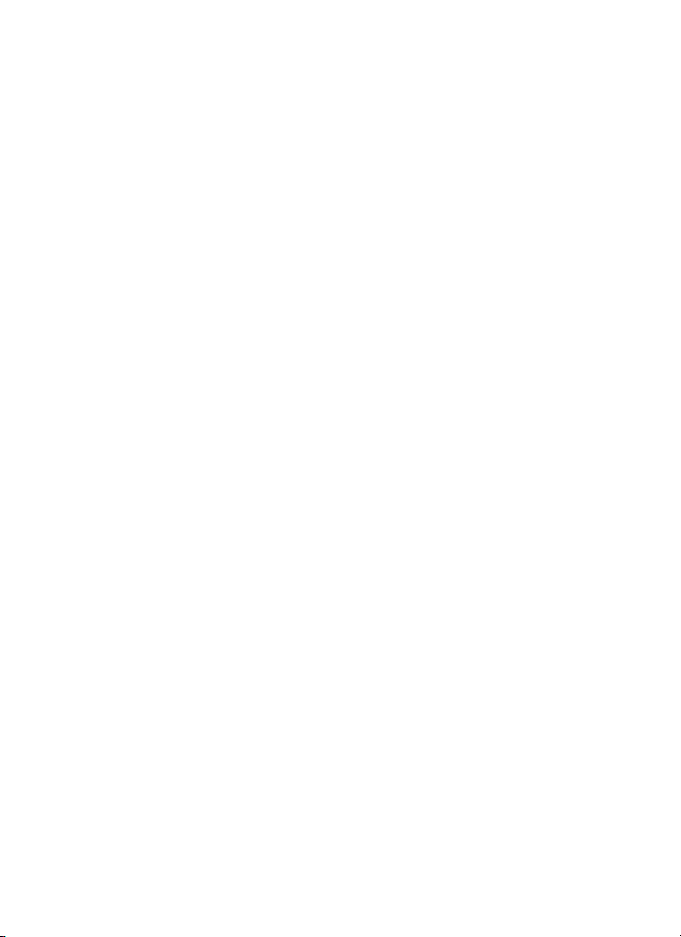
Сведения о товарных знаках
•
Microsoft, Windows и Windows Vista являются охраняемыми товарными знаками
или официальными товарными знаками корпорации Майкрософт в США и/или
других странах.
•
Macintosh, Mac OS и QuickTime являются товарными знаками компании Apple Inc.
•
Adobe и Acrobat являются зарегистрированными товарными знаками
корпорации Adobe Systems Inc.
•
Логотип SD является товарным знаком ассоциации SD Card Association.
•
PictBridge является товарным знаком.
•
Технология D-Lighting предоставлена компанией P Apical Limited.
•
Все другие торговые наименования, приводимые в настоящем руководстве и в
другой документации, которая поставляется вместе сизделиями компании
Nikon, являются товарными знаками или зарегистрированными товарными
знаками своих владельцев.
Page 3
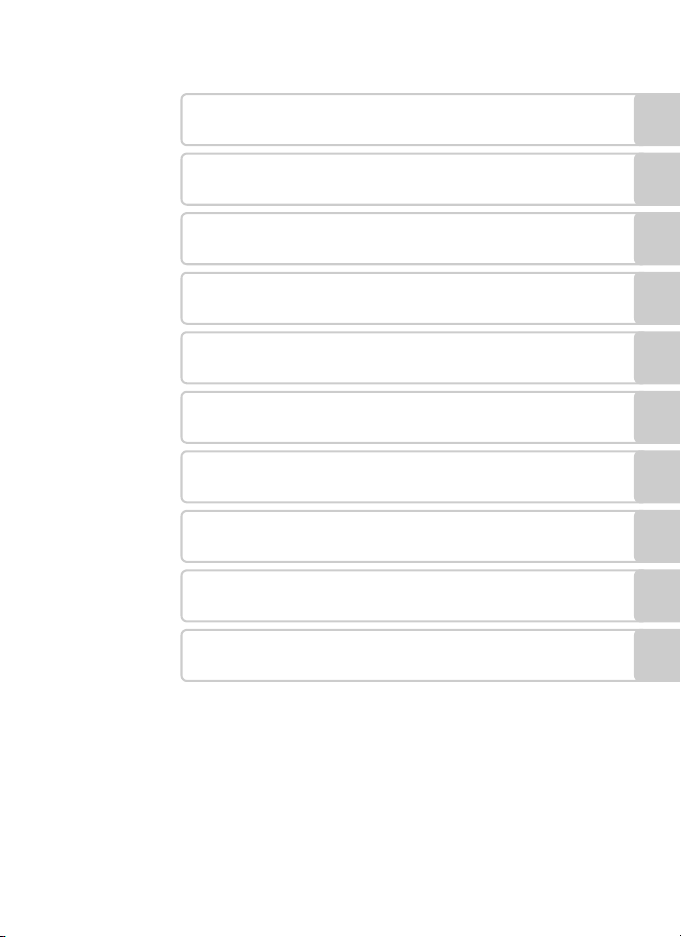
Основные элементы фотокамеры
Первые шаги
A
C
c
D
E
Подключение к телевизору, компьютеру и принтеру
d
Технические примечания
Съемка и просмотр снимков:
Автоматический режим
Съемка сюжетов
Дополнительные сведения о просмотре
Видеоролики
Записи голоса
Меню режимов съемки, воспроизведения и
настройки
i
Page 4
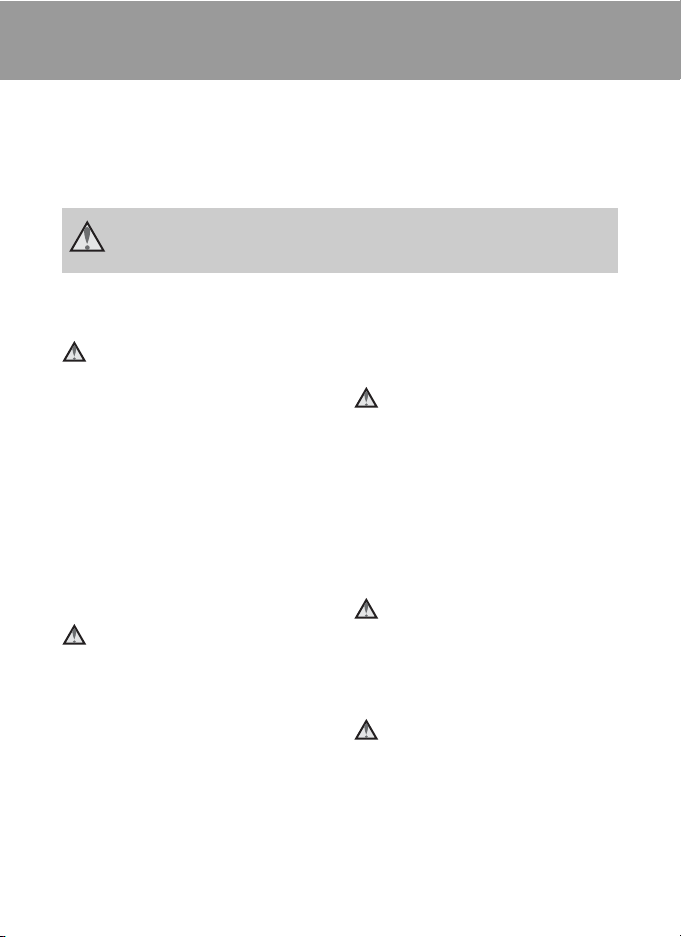
Меры предосторожности
Перед началом работы с устройством внимательно изучите следующие
меры безопасности во избежание получения травм и повреждения изделия
Nikon. Всем лицам, использующим данное изделие, следует ознакомиться с
инструкциями по безопасности.
Возможные последствия нарушения указанных мер безопасности
обозначены следующим символом:
Данным символом отмечены предупреждения и сведения,
с которыми необходимо ознакомиться до начала работы сизделиемNikon во
избежание травм.
ПРЕДУПРЕЖДЕНИЯ
В случае неисправности
выключите фотокамеру
При появлении дыма или
необычного запаха, исходящего из
фотокамеры или блока питания,
отсоедините блок питания от сети и
немедленно извлеките батареи,
стараясь не допустить ожогов.
Продолжение работы с устройством
может привести к получению травм.
После извлечения батареи или
отключения источника питания
доставьте изделие для проверки в
ближайший авторизованный
сервисный центр компании
Не разбирайте фотокамеру
Прикосновение к внутренним частям
фотокамеры или сетевого блока
питания может привести
к получению травм. Ремонт должен
производиться только
квалифицированными
специалистами. Вслучае
повреждения корпуса фотокамеры
или сетевого блока питания
врезультате падения или другого
происшествия отключите сетевой
блок питания и/или извлеките
батарею и доставьте изделие для
проверки в ближайший
ii
Nikon.
авторизованный сервисный центр
Nikon.
Не пользуйтесь фотокамерой или сетевым
питания при наличии
воздухе легковоспламеняющихся газов
Не работайте с электронным
оборудованием и с фотокамерой
при наличии в воздухе
легковоспламеняющихся газов: это
может привести к взрыву
или пожару.
Меры предосторожности при
обращении с ремнем
фотокамеры
Запрещается надевать ремень
фотокамеры на шею младенца или
ребенка.
Храните в недоступном для
детей месте
Примите особые меры
предосторожности во избежание
попадания батарей и других
небольших предметов детям в рот.
блоком
в
Page 5
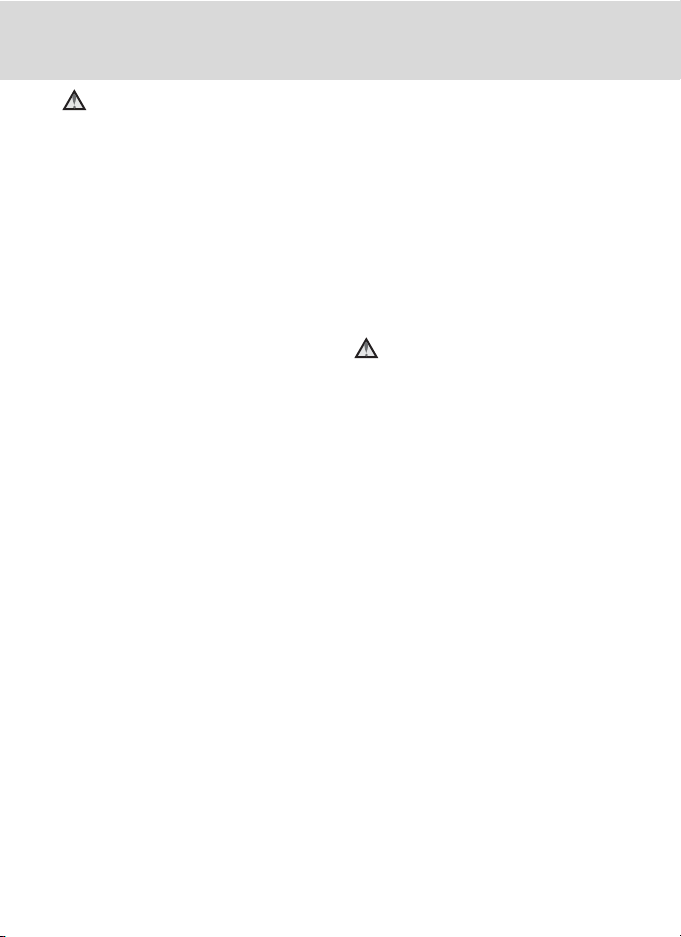
Меры предосторожности
Соблюдайте меры
предосторожности при
обращении с батареей
Неправильное обращение
с батареей может привести
кпротеканию или взрыву.
Соблюдайте следующие меры
предосторожности при
использовании батареи с данным
изделием.
•
Перед заменой батареи
выключите фотокамеру. Если
используется сетевой блок
питания, убедитесь, что он
отключен от сети.
•
Используйте только литий-ионную
аккумуляторную батарею ENEL10 (входит в комплект
поставки). Для Зарядку батареи
вставив ее в зарядное устройство
MH-63 (входит вкомплект
поставки).
•
При установке батареи
в фотокамеру соблюдайте
полярность.
•
Не разбирайте батарею
и не замыкайте ее контакты.
Запрещается удалять изоляцию
или вскрывать корпус батареи.
•
Не подвергайте батарею
сильному нагреву или
воздействию открытого огня.
•
Не погружайте батареи в воду и
не допускайте попадания на них
воды.
•
Во время перевозки батарею всегда
следует хранить в футляре. Не
храните и не транспортируйте
батареи вместе с
металлическими предметами,
например шпильками или
украшениями.
•
Полностью разряженная батарея
может протекать. Во избежание
повреждения изделия извлекайте
из него разряженные батареи.
•
Немедленно прекратите
использовать батарею, если вы
заметили в ней какие-либо
изменения, например изменени
окраски или деформацию.
•
В случае попадания жидкости,
вытекшей из поврежденной
батареи, на одежду или кожу
немедленно и тщательно
промойте пораженные
участки водой.
Соблюдайте следующие
меры предосторожности во
время эксплуатации
зарядного устройства
•
Не допускайте попадания воды на
устройство. Несоблюдение
требования может привест
к возгоранию или поражению
электрическим током.
•
Пыль на металлических частях
сетевой вилки или вокруг них
необходимо удалять с помощью
сухой ткани. Продолжение работы
с устройством может привести к
возгоранию.
•
Не пользуйтесь сетевым шнуром
и не находитесь рядом с зарядным
устройством во время грозы.
Несоблюдение этого требования
может привести к поражению
электрическим током.
•
Берегите шнур питания
от повреждений, не вносите
внего конструктивные изменения,
не перегибайте его и не тяните за
него с усилием, не ставьте на него
тяжелые предметы, не
подвергайте его воздействию
открытого огня или высоких
температур. В случае повреждения
и
е
этого
iii
Page 6
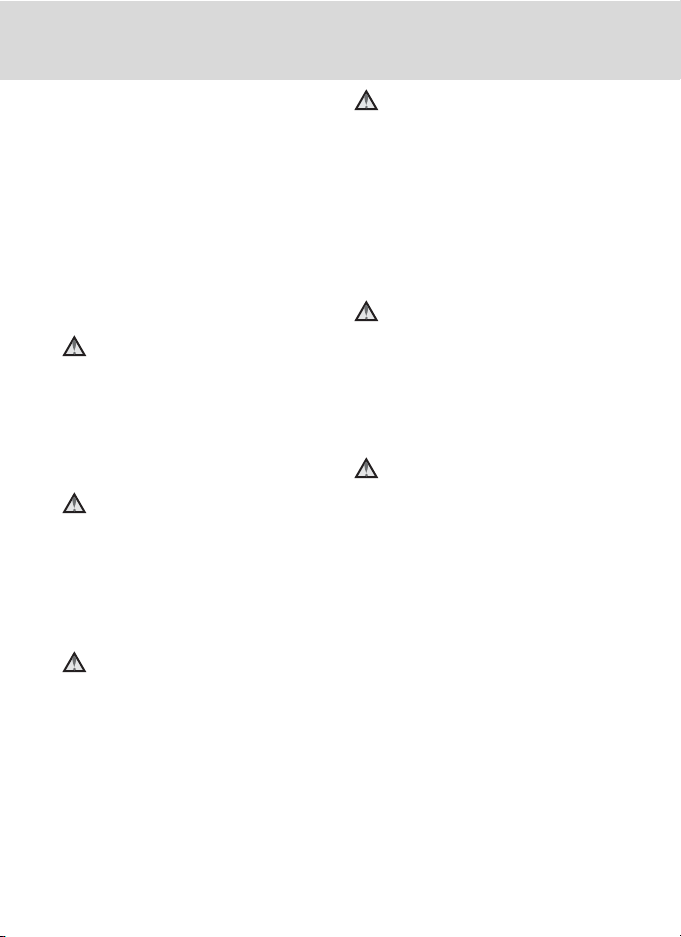
Меры предосторожности
изоляции сетевого шнура и
оголения проводов доставьте его
для проверки в авторизованный
сервисный центр Nikon.
Несоблюдение этого требования
может привести к возгоранию или
поражению электрическим током.
•
Не прикасайтесь к сетевой вилк
или к зарядному устройству
мокрыми руками. Несоблюден
этого требования может привести
к поражению электрическим
током.
Используйте только
соответствующие кабели
При подключении кабелей
квходным и выходным разъемам
гнездам фотокамеры используйте
только специальные кабели Nikon,
поставляемые вместе с фотокамерой
или продаваемые отдельно.
Соблюдайте осторожность при
обращении с подвижными
частями фотокамеры
Будьте внимательны. Следите за
тем, чтобы ваши пальцы идругие
предметы не были зажаты крышкой
объектива или другими подвижными
частями фотокамеры.
Компакт-диски
Запрещается воспроизводить
компакт-диски, прилагаемые
кизделию, в аудиопроигрывателях
компакт-дисков. Воспроизведение
компакт-дисков с данными на
аудиопроигрывателе может
привести к нарушениям слуха или
повреждению оборудования.
ие
и
Соблюдайте осторожность при
использовании вспышки
Использование вспышки на близком
расстоянии от глаз объекта съемки
может вызвать временное
ухудшение зрения. Особенную
осторожность следует соблюдать при
е
фотографировании детей: в этом
случае вспышка должна находиться
на расстоянии не менее одного
метра от объекта съемки.
Не используйте вспышку,
когда ее излучатель
соприкасается с телом
человека или каким-либо
предметом
Несоблюдение этой меры
предосторожности может привес
к ожогам или пожару.
Избегайте контакта
с жидкокристаллическим
веществом
Если монитор разбился, необходимо
предпринять срочные меры во
избежание травм осколками стекла и
предупредить попадание
жидкокристаллического вещества на
кожу, в глаза и в рот.
ти
iv
Page 7
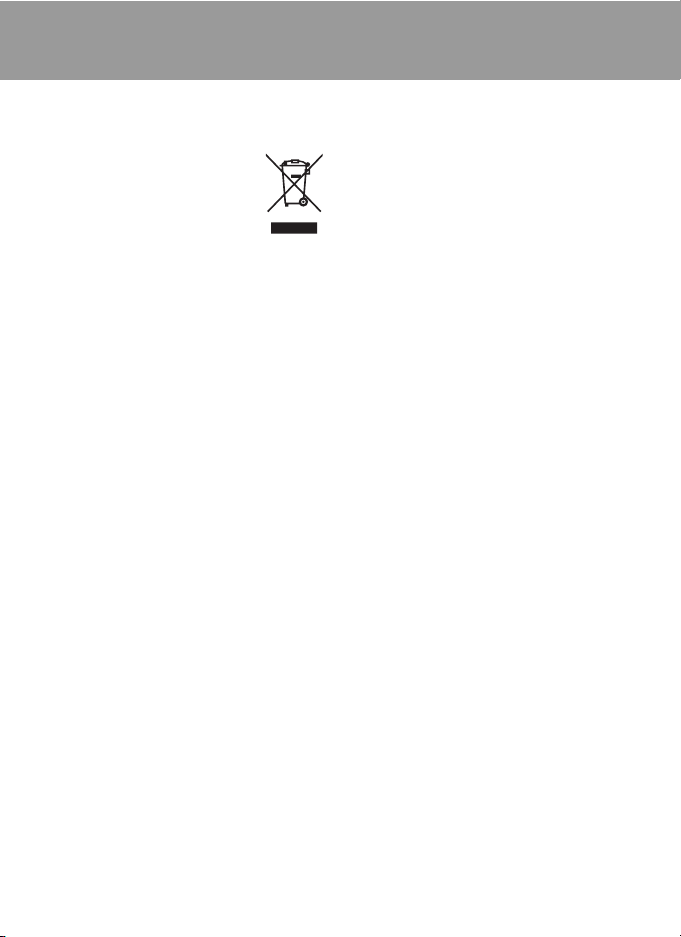
Уведомления
Символ для раздельной
утилизации, применяемый
в европейских странах
Данный символ означает, что
изделие должно
утилизироваться отдельно.
Следующие замечания
касаются только
пользователей в
европейских странах.
Данное изделие предназначено для
раздельной утилизации
в соответствующих пунктах
утилизации. Не выбрасывайте
изделие вместе с бытовым мусором.
Подробные сведения можно
получить у продавца или в местной
организации, ответственной за
вторичную переработку отходов.
v
Page 8
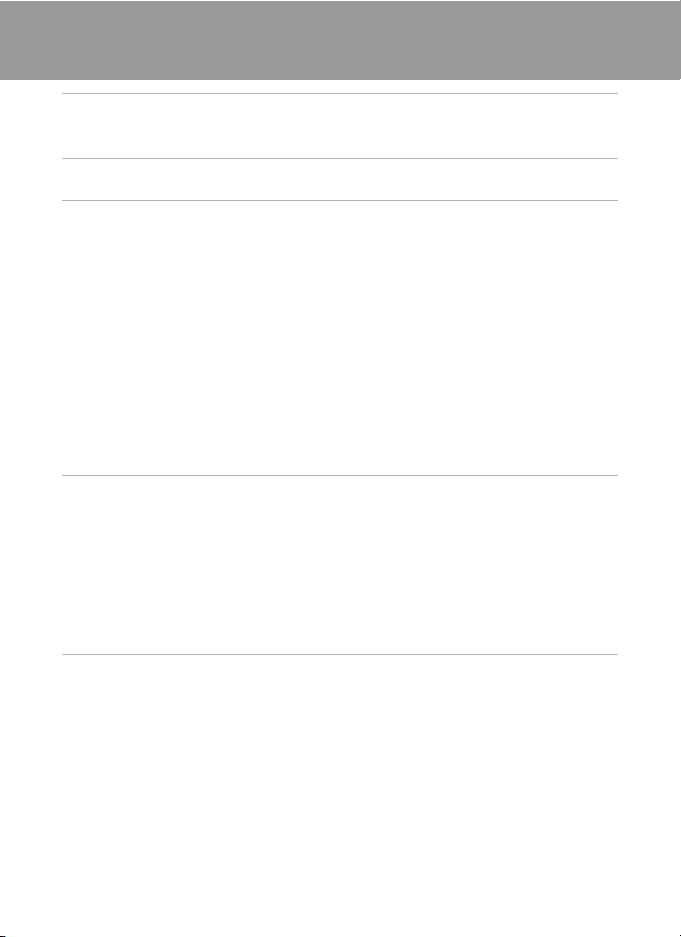
Оглавление
Меры предосторожности ...............................................................................................ii
ПРЕДУПРЕЖДЕНИЯ ............................................................................................... ii
Уведомления................................................................................................................. v
Введение ....................................................................................................................... 1
Об этом руководстве.......................................................................................................1
Информация и меры предосторожности.......................................................................2
Основные элементы фотокамеры .................................................................................4
Корпус фотокамеры.................................................................................................4
Монитор ....................................................................................................................6
Основные операции ........................................................................................................8
Кнопка c (просмотр)..............................................................................................8
Кнопка r (избранные) ............................................................................................8
Мультиселектор .......................................................................................................9
Кнопка d............................................................................................................. 10
Экраны справки......................................................................................................11
Прикрепление ремня фотокамеры ....................................................................... 11
Первые шаги................................................................................................................ 12
Зарядка батареи............................................................................................................12
Установка батареи ........................................................................................................ 14
Извлечение батареи ..............................................................................................15
Включение и выключение фотокамеры ...............................................................15
Настройка языка, даты и времени ...............................................................................16
Установка карточек памяти ..........................................................................................18
Извлечение карточек памяти................................................................................19
A
Съемка и просмотр снимков: Автоматический режим........................................ 20
Шаг 1. Включение фотокамеры и выбор режима A (авто).......................................20
Индикаторы, отображающиеся в режиме A (авто) ...........................................21
Шаг 2. Компоновка кадра ..............................................................................................22
Использование зума..............................................................................................22
Шаг 3. Фокусировка и съемка .......................................................................................24
Шаг 4. Просмотр и удаление снимков .........................................................................26
Просмотр снимков (режим просмотра) ................................................................26
Удаление снимков .................................................................................................26
vi
Page 9
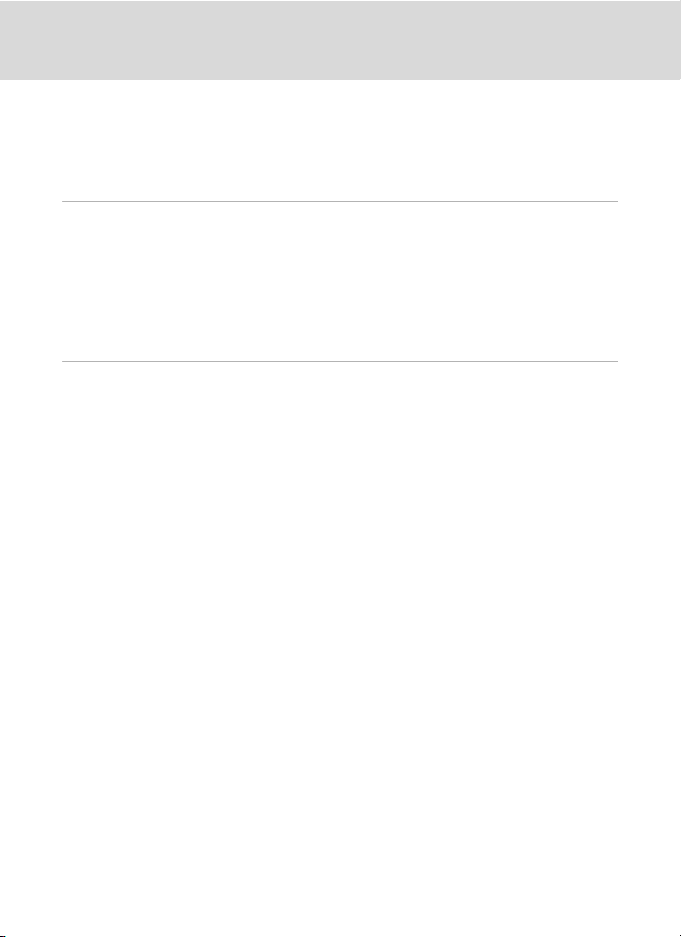
Оглавление
Использование вспышки............................................................................................... 28
Настройка режима вспышки .................................................................................28
Съемка с автоспуском...................................................................................................30
Режим макросъемки ......................................................................................................31
Поправка экспозиции ....................................................................................................32
C
Съемка сюжетов .................................................................................................... 33
Съемка в сюжетном режиме.........................................................................................33
Настройка сюжетного режима .............................................................................. 33
Функции...................................................................................................................35
Съемка в режиме еды ...........................................................................................41
Снимки для панорамы........................................................................................... 43
Добавление и изменение избранных сюжетов ........................................................... 45
c
Дополнительные сведения о просмотре............................................................. 46
Просмотр нескольких снимков: просмотр уменьшенных изображений....................46
Просмотр крупным планом: увеличение при просмотре ...........................................47
Снимки, сделанные в режиме приоритета лица.................................................47
Редактирование снимков..............................................................................................48
Повышение яркости и контрастности: D-Lighting ................................................49
Создание кадрированных копий: кадрирование .................................................50
Изменение размеров снимков: уменьшенный снимок........................................ 51
Звуковые заметки: Запись и воспроизведение...........................................................52
Запись звуковых заметок ...................................................................................... 52
Воспроизведение звуковых заметок .................................................................... 53
Удаление звуковых заметок..................................................................................53
Просмотр снимков по дате ...........................................................................................54
Выбор даты в режиме списка по дате..................................................................54
Использование режима списка по дате..............................................................55
Меню списка по дате .............................................................................................56
Просмотр избранных снимков......................................................................................57
Изменение символа папки избранных снимков ..................................................58
Добавление снимков к избранным .......................................................................59
Просмотр избранных снимков ..............................................................................60
Удаление избранных снимков. .............................................................................60
Использование режима просмотра избранных снимков ....................................61
Режим просмотра избранных снимков................................................................. 61
vii
Page 10
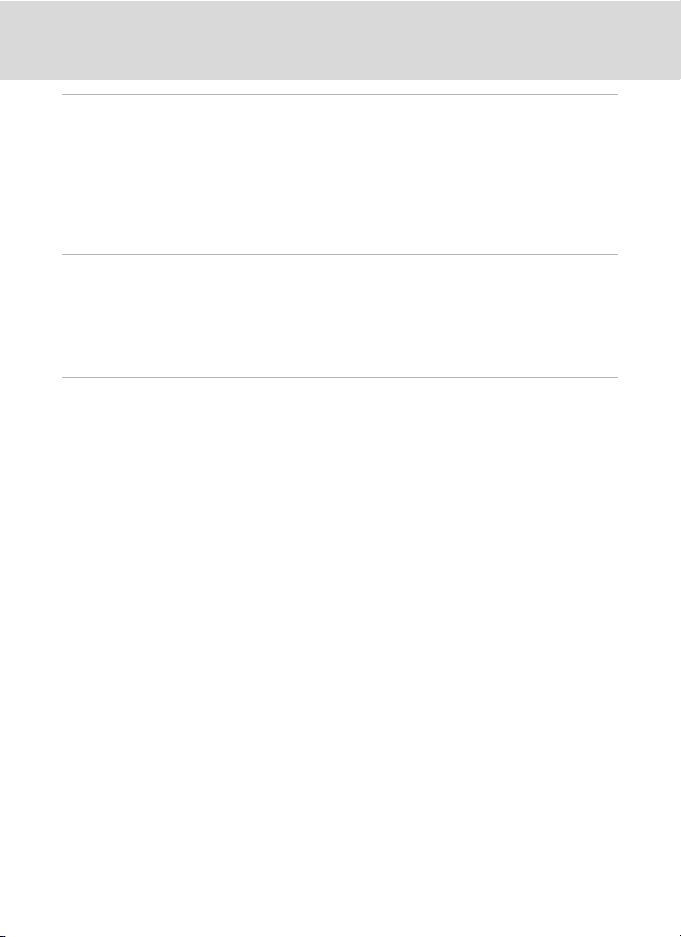
Оглавление
D
Видеоролики........................................................................................................... 63
Съемка видеороликов................................................................................................... 63
Меню видео....................................................................................................................64
Выбор параметров видео......................................................................................64
Видеоролики с интервальной съемкой ................................................................65
Просмотр видеороликов ...............................................................................................67
Удаление файлов видеороликов..........................................................................67
E
Записи голоса.......................................................................................................... 68
Создание записей голоса .............................................................................................68
Воспроизведение записей голоса................................................................................70
Удаление звуковых файлов ..................................................................................71
Копирование записей голоса........................................................................................72
Подключение к телевизору, компьютеру и принтеру............................................... 73
Подключение к телевизору........................................................................................... 73
Подключение к компьютеру.......................................................................................... 74
Перед подсоединением фотокамеры ..................................................................74
Передача снимков с фотокамеры на компьютер ................................................75
Подключение к принтеру .............................................................................................. 78
Подключение фотокамеры к принтеру.................................................................79
Поочередная печать снимков ...............................................................................80
Печать нескольких снимков .................................................................................. 81
Создание задания печати DPOF: Задание печати.....................................................84
viii
Page 11
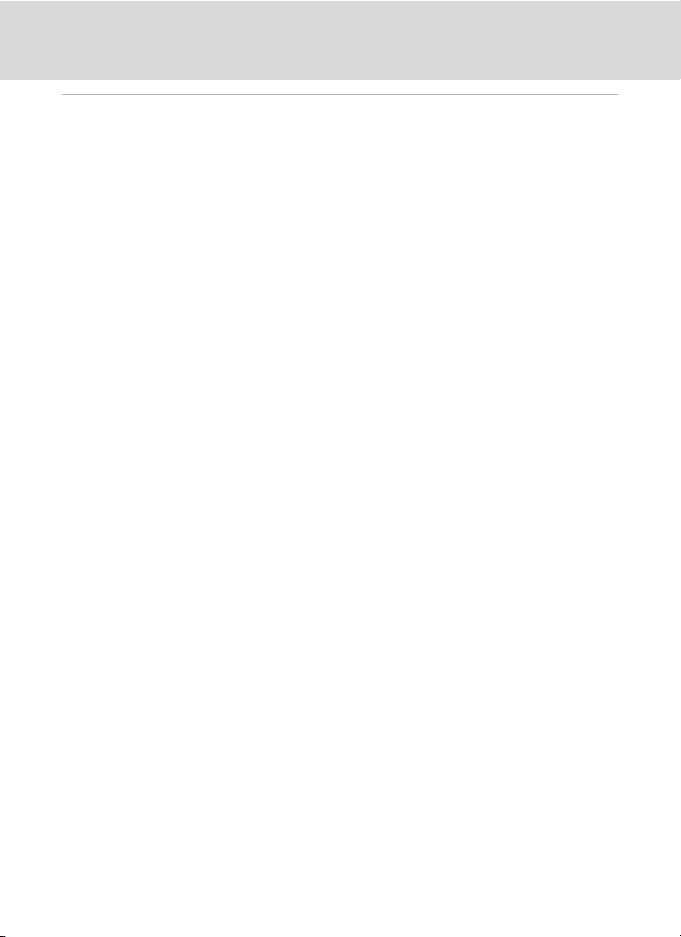
Оглавление
d
Меню режимов съемки, воспроизведения и настройки................................... 86
Параметры съемки: меню режима съемки..................................................................86
Отображение меню режима съемки.....................................................................86
A
Размер изображения ........................................................................................87
B
Баланс белого...................................................................................................89
C
Непрерывный....................................................................................................91
E
Чувствительность ............................................................................................. 93
F
Параметры цвета.............................................................................................. 93
G
Режим зоны АФ.................................................................................................94
Приоритет лица......................................................................................................96
Ограничения настроек фотокамеры .................................................................... 97
Параметры режима просмотра: меню режима просмотра ........................................98
Отображение Меню просмотра............................................................................ 98
b
Показ слайдов ................................................................................................100
c
Удалить............................................................................................................101
d
Защита ...........................................................................................................101
f
Повернуть изображение.................................................................................102
h
Копия ...............................................................................................................103
Основные настройки фотокамеры: меню настройки................................................104
Отображение меню настройки............................................................................ 105
a
Меню ...............................................................................................................105
c
Экран приветствия..........................................................................................106
d
Дата .................................................................................................................107
e
Настройка монитора ......................................................................................110
f
Впечатывание даты........................................................................................111
g
Подавление вибраций....................................................................................113
h
АФ–помощь ....................................................................................................114
u
Цифровой зум ................................................................................................ 114
i
Настройка звука..............................................................................................115
k
Автоматическое выключение ....................................................................... 115
l
Форматирование памяти/m Форматирование карточки памяти................116
n
Язык/Language.................................................................................................117
o
Режим видео .................................................................................................. 117
p
Сброс всех значений. .....................................................................................118
r
Версия прошивки ...........................................................................................120
ix
Page 12
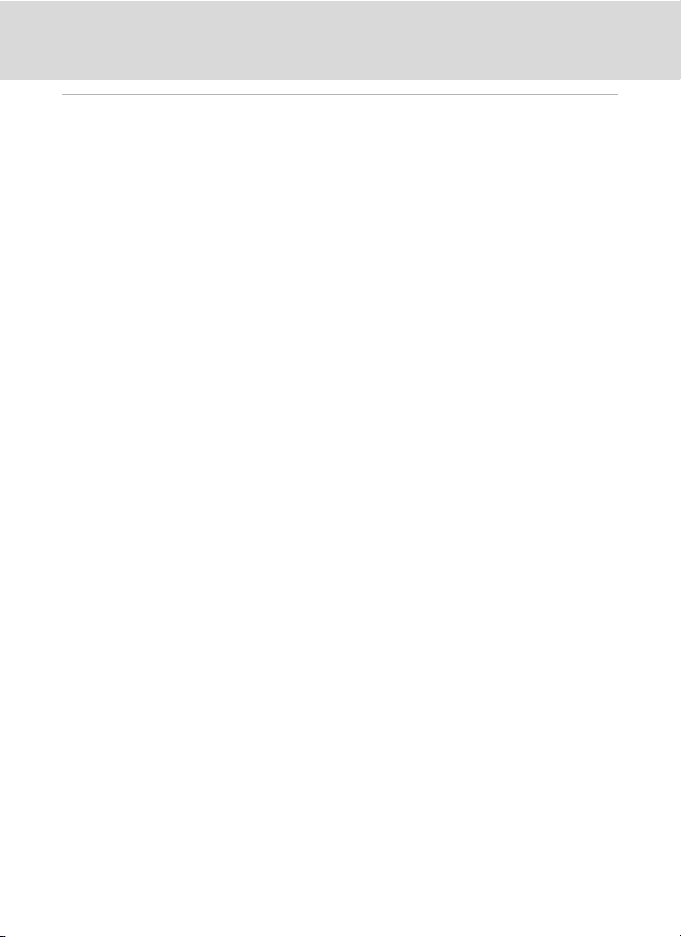
Оглавление
Технические примечания ......................................................................................... 121
Дополнительные принадлежности.............................................................................121
Рекомендованные карточки памяти...................................................................121
Имена файлов снимков, звуковых файлов и папок..................................................122
Уход за фотокамерой.................................................................................................. 123
Чистка ...................................................................................................................125
Хранение ..............................................................................................................125
Сообщения об ошибках ..............................................................................................126
Поиск и устранение неисправностей.........................................................................130
Технические характеристики ......................................................................................135
Поддерживаемые стандарты ..................................................................................... 138
Алфавитный указатель ...............................................................................................139
x
Page 13
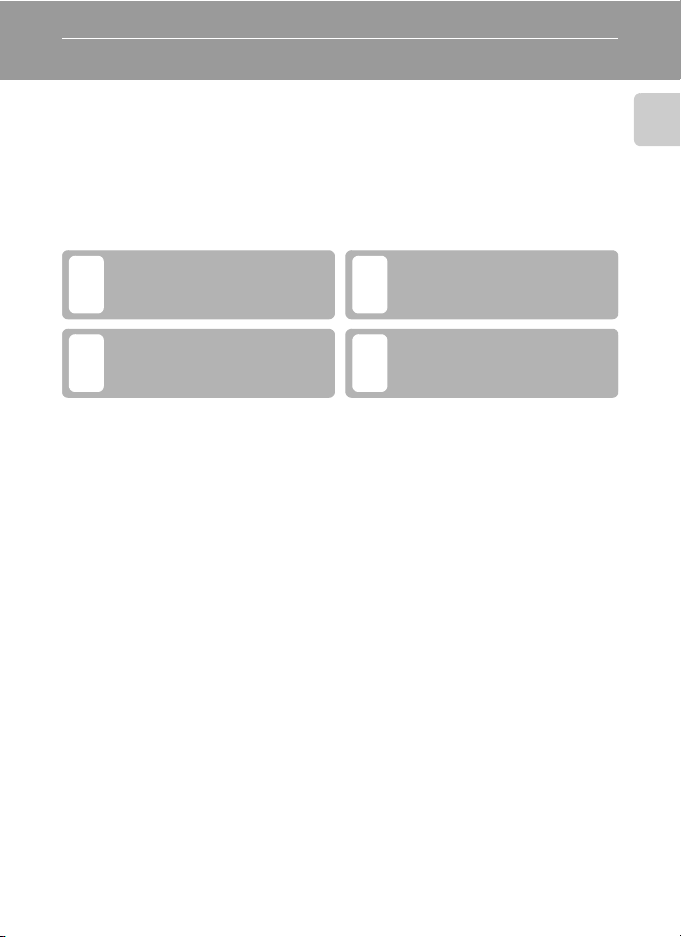
Введение
Об этом руководстве
Благодарим вас за приобретение цифровой фотокамеры Nikon COOLPIX S520.
Это руководство поможет вам в полной мере воспользоваться всеми ее
преимуществами. Перед применением фотокамеры внимательно прочтите
данное руководство и держите его в месте, доступном для всех, кто будет
использовать фотокамеру.
Символы и обозначения
Для облегчения поиска необходимой информации используются следующие
символы и обозначения.
Этим символом обозначены
предупреждения, с которыми
B
необходимо ознакомиться во
избежание повреждения
Этим символом обозначены
примечания, с которыми
C
необходимо ознакомиться перед
использованием фотокамеры.
Обозначения
•
Карточка памяти Secure Digital (SD) далее именуется "карточкой памяти".
•
Настройки на момент покупки далее называются "настройками по умолчанию".
•
Пункты меню, отображаемые на мониторе фотокамеры, названия кнопок и
текст сообщений приводятся жирным шрифтом.
Примеры изображения на мониторе
На примерах в данном руководстве мониторы иногда показаны без изображений.
Это позволяет лучше видеть символы на мониторах.
Рисунки и изображения на экране
Рисунки и текст на экране, приведенные в данном руководстве, могут отличаться
от отображаемых фактически.
Этим символом обозначены
D
полезные советы по работе
с фотокамерой.
Этот символ указывает на то, что в
другом месте данного руководства или
A
в Кратком руководстве содержится
дополнительная информация.
Введение
C
Карточки памяти
Снимки, сделанные данной фотокамерой, могут сохраняться во внутренней памяти или на
сменных карточках памяти. Если установлена карточка памяти, то новые снимки сохраняются
на нее, а операции удаления, просмотра и форматирования применяются только к снимкам,
сохраненным на карточке памяти. Карточку памяти необходимо извлечь, если требуется
отформатировать внутреннюю память либо использовать ее для
просмотра снимков.
сохранения, удаления или
1
Page 14
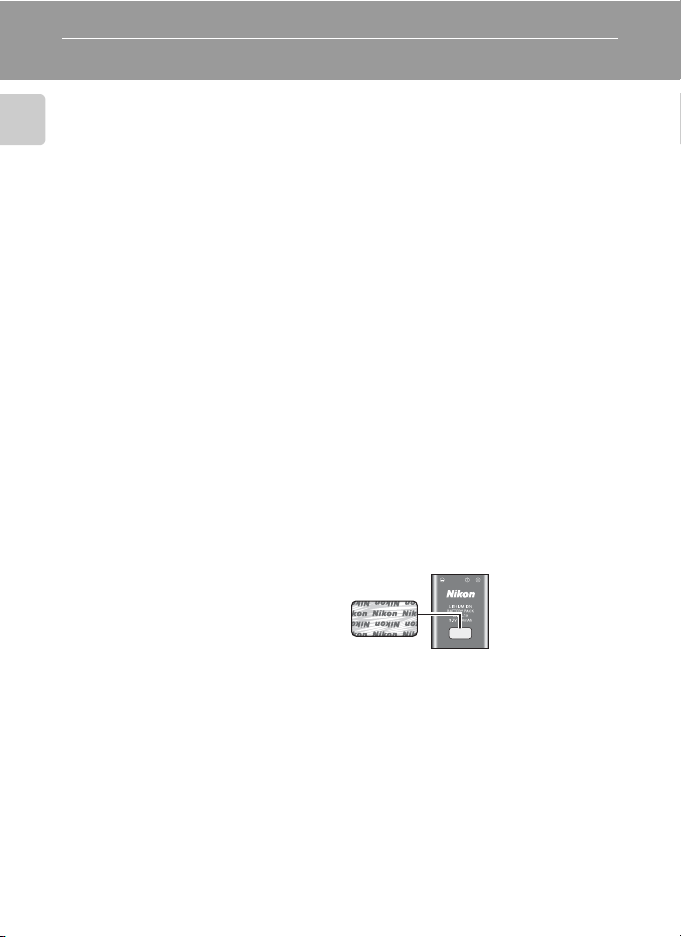
Информация и меры предосторожности
Концепция "постоянного совершенствования"
В рамках развиваемой компанией Nikon концепции постоянного совершенствования
пользователям предоставляется регулярно обновляемая информация о поддержке
Введение
выпущенных изделий и учебные материалы на следующих веб-сайтах.
•
Для пользователей в США: http://www.nikonusa.com/
•
Для пользователей в Европе и Африке: http://www.europe-nikon.com/support/
•
Для пользователей в странах Азии, Океании и Ближнего Востока:
http://www.nikon-asia.com/
Посетите один из этих веб-сайтов для получения последних сведений об изделиях, советов,
ответов на часто задаваемые вопросы и общих рекомендаций по фотосъемке и обработке
цифровых изображений. Дополнительные сведения можно получить у региональных
представителей компании Nikon. Контактные сведения см. на веб-сайте:
http://nikonimaging.com/
Используйте только фирменные электронные принадлежности
Nikon
Фотокамеры Nikon COOLPIX отвечают самым современным стандартам и имеют сложную
электронную схему. Только фирменные электронные принадлежности Nikon (втом числе
зарядные устройства, батареи и сетевые блоки питания), одобренные корпорацией Nikon
специально для использования с данной моделью
соответствуют необходимым эксплуатационным
безопасности для данной электронной схемы.
И
СПОЛЬЗОВАНИЕ ЭЛЕКТРОННЫХ ПРИНАДЛЕЖНОСТЕЙ ДРУГИХ ПРОИЗВОДИТЕЛЕЙ
МОЖЕТ ПРИВЕСТИ К ПОВРЕЖДЕНИЮ ФОТОКАМЕРЫ И АННУЛИРОВАНИЮ
N
IKON.
Для получения сведений о фирменных принадлежностях Nikon обратитесь к местному
официальному торговому представителю компании Nikon.
цифровой фотокамеры Nikon, полностью
параметрам и требованиям техники
ГАРАНТИИ
Голографическая наклейка
подтверждает, что данное устройство
является изделием компании Nikon.
:
Литий-ионная
аккумуляторная
батарея EN-EL10
Перед съемкой важных событий
Перед съемкой важных событий, например свадьбы, или перед тем как взять фотокамеру в
путешествие, сделайте пробный снимок, чтобы убедиться в правильности работы фотокамеры.
Компания Nikon не несет ответственности за убытки или упущенную выгоду, возникшие в результате
неправильной работы изделия.
О руководствах
•
Никакая часть руководств, включенных в комплект поставки данного продукта, не может
быть воспроизведена, передана, переписана, сохранена в системе резервного копирования
или переведена на любой язык в любой форме любыми средствами без предварительного
письменного разрешения Nikon.
•
Компания Nikon сохраняет за собой право изменять любые характеристики аппаратного и
программного обеспечения, описанного в данных руководствах, влюбое время и без
предварительного уведомления.
2
Page 15
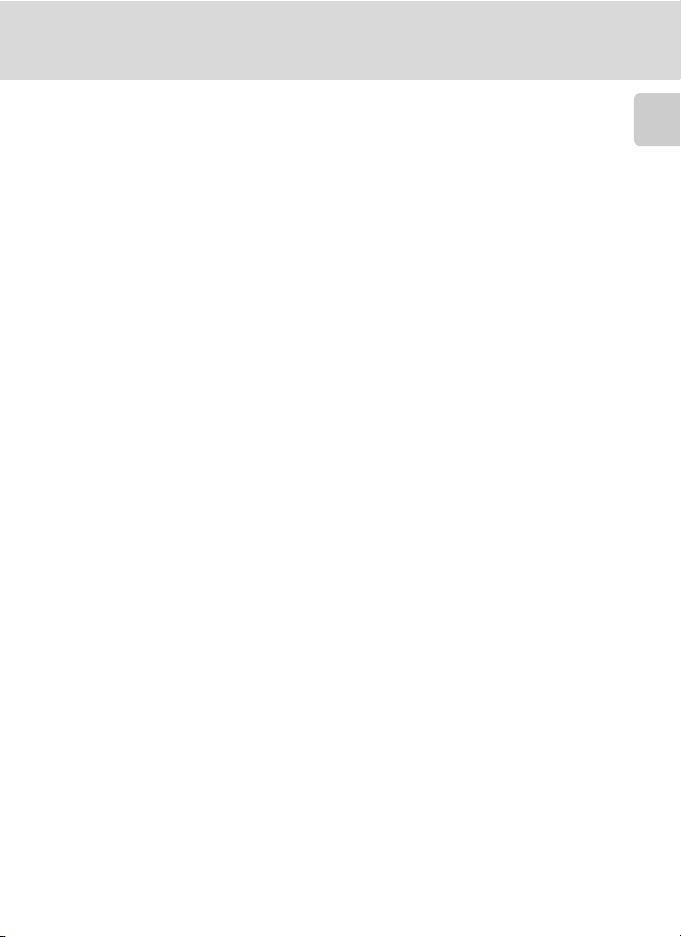
Информация и меры предосторожности
•
Компания Nikon не несет ответственности за какой бы то ни было ущерб, вызванный
применением данного изделия.
•
Были приложены все усилия для того, чтобы обеспечить точность и полноту приведенной в
руководствах информации. Компания Nikon будет благодарна за любую информацию о
замеченных ошибках и упущениях, переданную вближайшее представительство компании
(адрес сообщается отдельно).
Уведомление о запрещении копирования или воспроизведения
Необходимо помнить, что даже простое обладание материалом, скопированным
или воспроизведенным цифровым способом с помощью сканера, цифровой фотокамеры или
другого устройства, может преследоваться по закону.
•
Материалы, копирование или воспроизведение которых запрещено законом
Не копируйте и не воспроизводите денежные банкноты, монеты, ценные бумаги,
государственные ценные бумаги и ценные бумаги органов местного самоуправления, даже если
такие копии и репродукции отмечены штампом "образец". Запрещено копирование и
воспроизведение денежных банкнот, монет и ценных бумаг других государств. Запрещено
копирование и воспроизведение негашеных почтовых марок ипочтовых открыток,
выпущенных государством
Запрещено копирование и воспроизведение печатей государственных учреждений и
документов, заверенных в соответствии с законодательством.
•
Предостережения относительно копирования и воспроизведения
Копии и репродукции ценных бумаг, выпущенных частными компаниями (акции, векселя
чеки, подарочные сертификаты и т. д.), сезонных билетов или купонов помечаются
предупреждениями согласно требованиям государственных органов, кроме минимального
числа копий, необходимых для использования компанией в деловых целях. Не копируйте и не
воспроизводите государственные паспорта; лицензии, выпущенные государственными
учреждениями и частными компаниями; удостоверения личности и такие документы, как
пропуска или талоны на
•
Уведомления о соблюдении авторских прав
Копирование или воспроизведение книг, музыкальных произведений, произведений живописи,
гравюр, географических карт, чертежей, фильмов и фотографий с зарегистрированным
авторским правом охраняется государственным и международным законодательством об
авторском праве. Не используйте изделие для изготовления незаконных копий, нарушающих
законодательство об авторском праве.
, без письменного разрешения государственных органов.
питание.
Утилизация устройств хранения данных
Обратите внимание, что при удалении изображений или форматировании устройств хранения
данных, таких как карточки памяти или внутренняя память фотокамеры, исходные данные
изображений уничтожаются не полностью. В некоторых случаях файлы, удаленные с
отслуживших свой срок устройств хранения данных, можно восстановить с помощью
имеющихся в продаже программных средств. Информацией личного характера могут
воспользоваться злоумышленники
любой подобной информации лежит исключительно на пользователе.
Прежде чем избавиться от неиспользуемых устройств хранения данных или передать право
собственности на них другому лицу, следует стереть всю информацию спомощью
имеющегося в продаже специального программного обеспечения или отформатировать
устройство, а затем заполнить его изображениями, не содержащими личной информации
(например
качестве заставки приветствия (
данных соблюдайте меры предосторожности, чтобы не нанести ущерба здоровью или
имуществу.
, видами ясного неба). Не забудьте также заменить изображения, выбранные в
. Ответственность за обеспечение конфиденциальности
A
106). При физическом уничтожении устройств хранения
Введение
,
3
Page 16
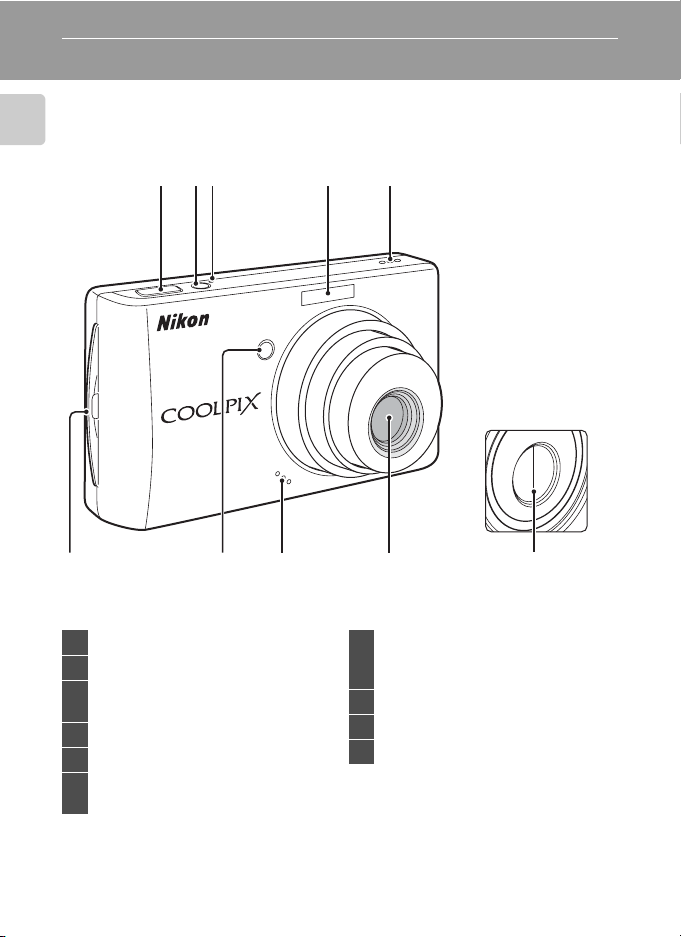
Основные элементы фотокамеры
Корпус фотокамеры
Введение
3
1
2
54
Крышка объектива
закрыта
6109
1
Спусковая кнопка затвора ............ 24
2
Выключатель питания................... 20
Индикатор включения
3
питания .................................. 20, 115
4
Встроенная вспышка..................... 28
5
Громкоговоритель ............. 53, 67, 70
Проушина для ремня
6
фотокамеры................................... 11
78
4
Индикатор автоспуска ........... 30, 124
7
Вспомогательная
подсветка АФ ................. 25, 114, 124
8
Встроенный микрофон ......52, 63, 68
9
Объектив .............................. 125, 135
10
Крышка объектива....................... 123
Page 17
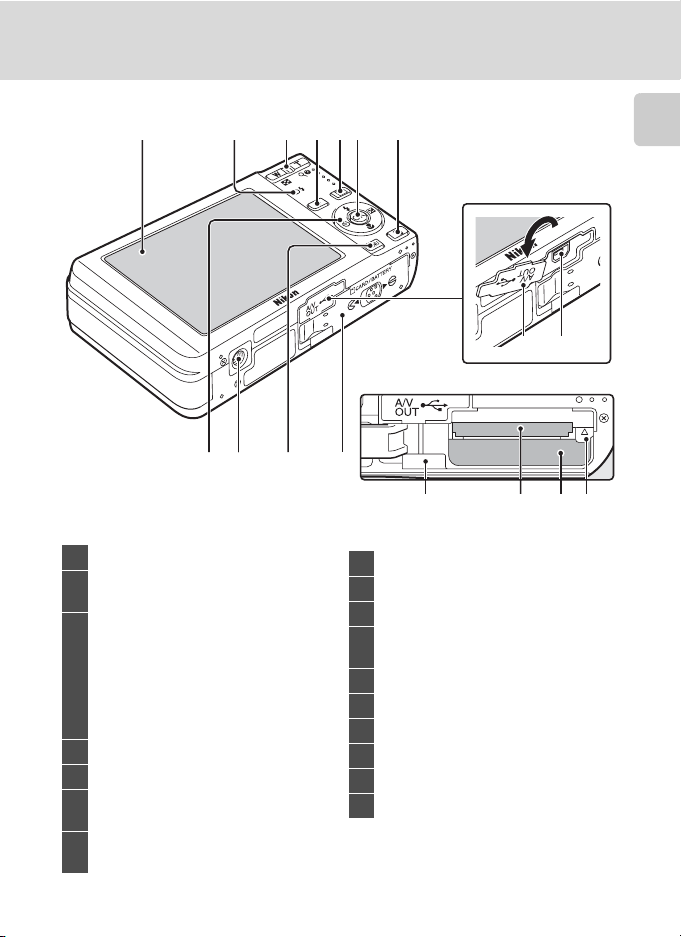
Основные элементы фотокамеры
1453
1
Монитор ............................................6
Индикатор.......................................68
2
Индикатор вспышки .......................29
Кнопки зуммирования....................22
f
: уменьшение зума ...............22
g
: увеличение зума.................22
3
h
: просмотр уменьшенных
изображений .......................46
i
: увеличение при просмотре..47
j
: справка ................................11
4r (избранные), кнопка ....................8
5c (просмотр), кнопка ...............8, 26
k
(применить выбранные
6
значения), кнопка .............................9
l
(удалить),
7
кнопка .....................26, 27, 53, 67, 71
2 6 7
91011
8
Открытие крышки разъема
12
13
14 1715 16
8
Мультиселектор............................... 9
9
Штативное гнездо
10d кнопка............. 10, 34, 64, 86, 98
Батарейный отсек/крышка
11
гнезда карточки памяти........... 14, 18
12
Крышка разъемов.............. 73, 75, 79
13
Разъем кабеля................... 73, 75, 79
14
Крышка разъема питания ........... 121
15
Гнездо карточки памяти................ 18
16
Батарейный отсек.......................... 14
17
Защелка батареи..................... 14, 15
Введение
5
Page 18
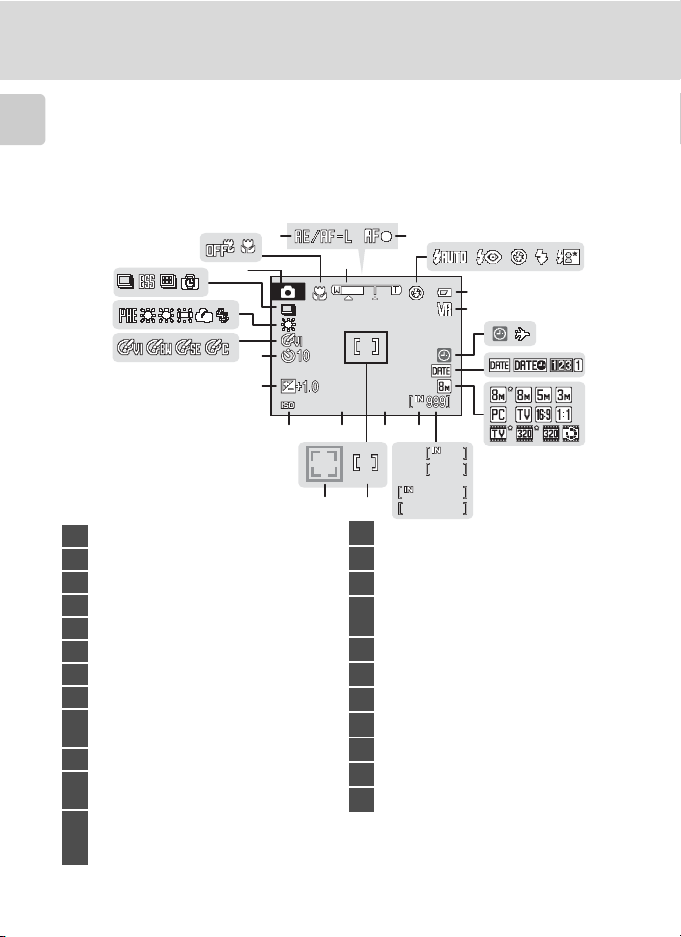
Основные элементы фотокамеры
1/60
1600
F2.8
999
9999
9h 59 m 59 s
59 m5 9 s
Монитор
В режиме съемки и просмотра на мониторе могут появляться следующие индикаторы (фактический вид монитора зависит от текущих настроек фотокамеры).
Введение
Во время съемки и просмотра информация отображается на мониторе в
течение нескольких секунд. (
A
110)
Съемка
2
23
4
1
3
22
21
20
19
1600
1600
1/60
1/60
16
1
Режим съемки* .................. 20, 33, 63
2
Режим макросъемки...................... 31
3
Индикатор зума ....................... 22, 31
4
Блокировка экспозиции................. 44
5
Индикатор фокусировки ............... 24
6
Режим вспышки............................. 28
7
Индикатор уровня заряда батареи....20
8
Символ подавления вибраций... 113
Индикатор "Дата не установлена" ...126
9
Индикатор часового пояса.......... 107
10
Впечатывание даты .................... 111
Размер изображения .................... 87
11
Параметры видео.......................... 64
(a) Число оставшихся кадров
12
(фотографии) ............................ 20
(b) Длина видеоролика ................. 63
*
Изменяется в соответствии с текущим режимом съемки. Более подробные сведения
см. в разделах о соответствующих режимах.
6
5
7
8
9
F2.8
F2.8
12
131718 14
999
999
a
9999
9999
59m59s
59m59s
15
9h59m59s
9h59m59s
13
Индикатор внутренней памяти ..... 21
14
Диафрагма .................................... 24
15
Зона фокусировки.................... 24, 94
Зона фокусировки
16
(Приоритет лица) ...........................94
17
Выдержка ....................................... 24
18
Чувствительность ....................29, 93
19
Величина поправки экспозиции.... 32
20
Индикатор автоспуска ................... 30
21
Параметры цвета........................... 93
22
Режим баланса белого.................. 89
23
Режим непрерывной съемки.........91
b
6
10
11
Page 19
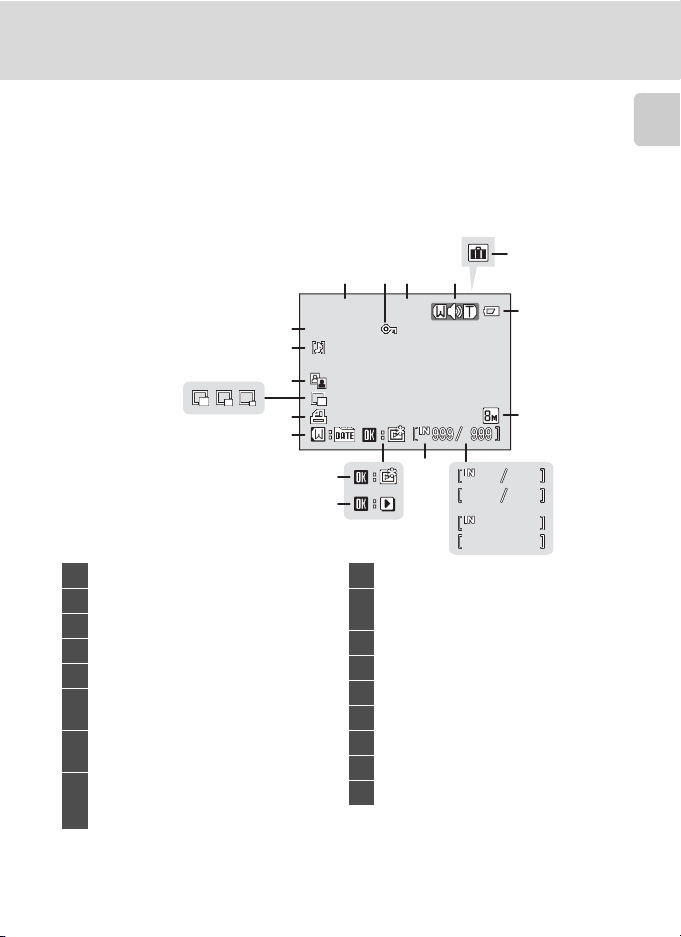
Просмотр
15/05/2008 12:00
9999.JPG
999
999
9999
9999
59 m 59 s
9h 5 9m 5 9s
Основные элементы фотокамеры
Введение
5
3214
15/05/2008 12:00
15/05/2008 12:00
17
9999.JPG
9999.JPG
6
16
14
15
13
7
12
9
999
10
11
1
Дата записи.................................... 16
2
Символ защиты ........................... 101
3
Время записи................................. 16
4
Индикатор громкости ........ 52, 67, 70
5
Папка избранных снимков ............ 60
Индикатор уровня заряда
6
батареи .......................................... 20
Размер изображения*................... 87
7
Параметры видео*......................... 64
(a) Номер текущего кадра/
8
общее число кадров ................ 26
(b) Длина видеоролика ................. 67
* Изменяется в соответствии с текущим режимом съемки. Более подробные сведения
см. в разделах о соответствующих режимах.
9
Индикатор внутренней памяти ..... 26
Разметка добавления к
10
избранным...................................... 59
11
Индикатор просмотра видео......... 67
12
Разметка списка по дате ............... 54
13
Символ задания печати ................ 84
14
Уменьшенный снимок..............50, 51
15
Символ D-Lighting .......................... 49
16
Символ звуковой заметки .............53
17
Имя файла ................................... 122
999 999
9999 9999
9999
9h59m59s
9h59m59s
999
9999
59m59s
59m59s
8
a
b
7
Page 20
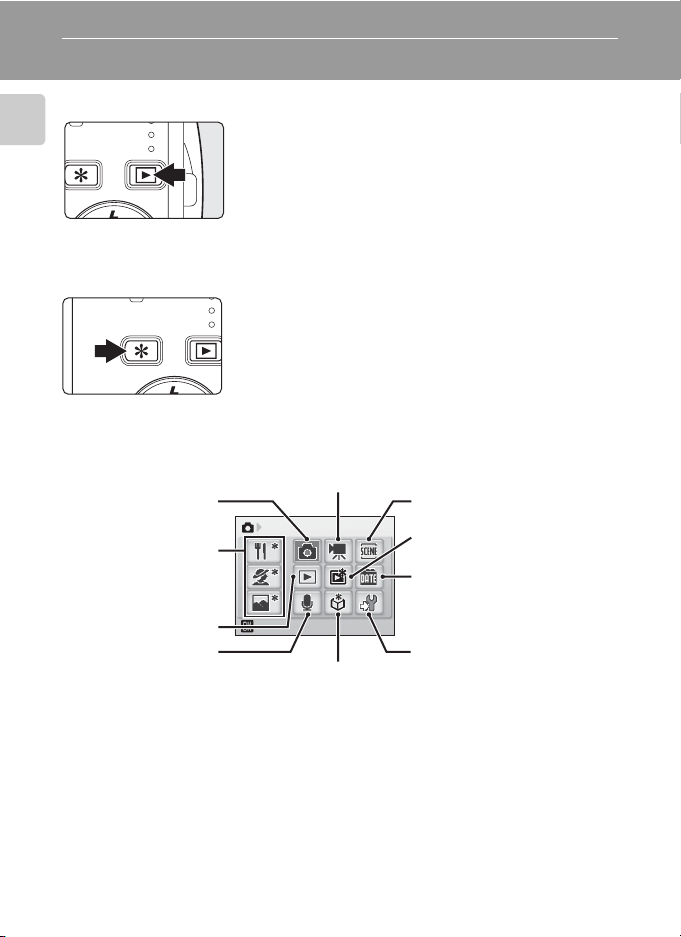
Основные операции
Кнопка c (просмотр)
Введение
Кнопка
Меню избранных настроек
r
(избранные)
Режим авто (A20)
Режим избранных
сюжетов (A33)
Режим просмотра
Режим записи голоса
(A26)
(A68)
В режиме съемки нажмите кнопку c, чтобы перейти в
режим просмотра; нажмите ее еще раз, чтобы
переключиться обратно в режим съемки. Режим съемки
также включается при нажатии спусковой кнопки
затвора наполовину в режиме просмотра (
Выключенная фотокамера при нажатии и удержании
нажатой кнопки
(A26).
Нажмите кнопку r для вывода на монитор меню
избранных сюжетов. Можно переключаться между
режимами просмотра и съемки. Для выбора нужного
режима используйте мультиселектор (
Режим видео (A63)
Режим добавления
избранного сюжета
(A45)
c
включается в режиме просмотра
Сюжетный режим (A33)
Съемка
Режим просмотра избранных
снимков (A60)
Режим списка по дате (A54)
Режим настройки (A104)
A
9).
A
26).
8
Page 21
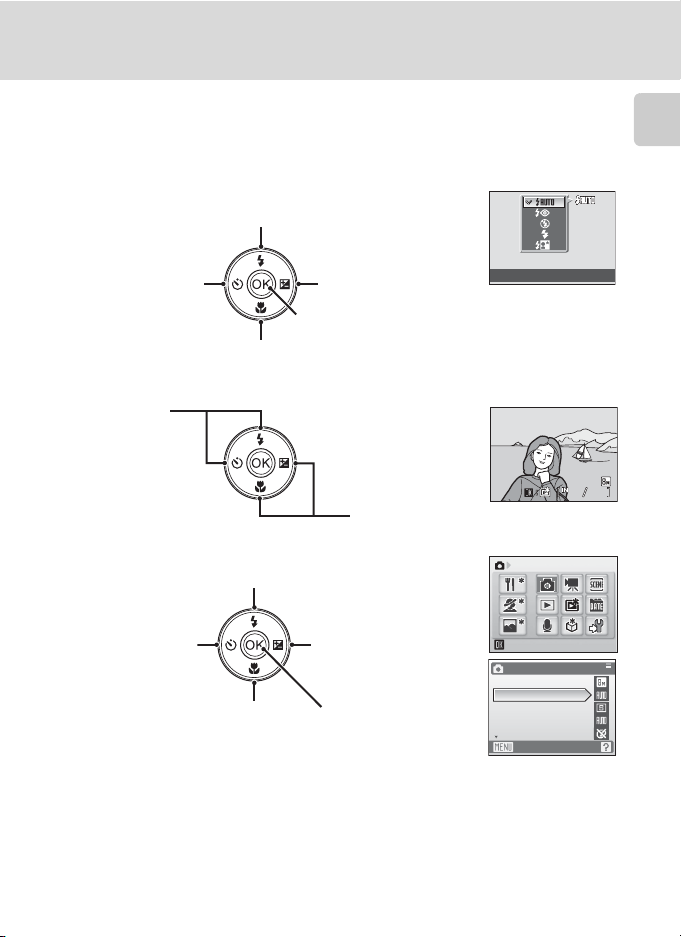
Основные операции
0004.JPG
44
15/05/2008 15:30
Мультиселектор
В этом разделе описаны стандартные способы использования мультиселектора
для выбора режимов и пунктов меню и применения выбранных значений.
Для съемки
Отображение меню m (режим вспышки)
(A28)/Выбор вышестоящего пункта.
Введение
Отображение меню
Для просмотра
Для экрана меню
C
•
Во многих случаях для выполнения какого-либо действия мультиселектор можно использовать
различными способами. Например, вращение мультиселектора по часовой стрелке или
нажатие его правой части могут давать один и тот же результат. Поскольку возможны
различные способы использования мультиселектора, конкретные указания (например: "нажмите
кнопку
•
В данном руководстве кнопки мультиселектора, соответствующие направлениям вверх,
вниз, влево и вправо, обозначаются следующим образом:
Отображение o
n
(автоспуск)
(A30).
Отображение меню p (режим макросъемки) (A31)/
Выбор нижестоящего пункта.
меню (поправка
экспозиции) (A32).
Применить выбранные значения.
Выбор
предыдущего
снимка.
Выбор следующего
снимка.
Выбор вышестоящего пункта.
Перейти к пункту
слева/вернуться к
предыдущему
экрану.
Выбор нижестоящего пункта.
Перейти к пункту справа/
перейти к следующему
экрану (применить
выбранные значения).
Применить выбранные
значения (перейти к
следующему экрану).
Мультиселектор. Примечание
K
мультиселектора"), приводятся только в случае необходимости.
H, I, J
Режим вспышки
15/05/2008 15:30
15/05/2008 15:30
0004.JPG
0004.JPG
Меню съемки
Режим изображения
Баланс белого
Непрерывный
Чувствительность
Параметры цвета
Выход
и K.
44
Съемка
9
Page 22
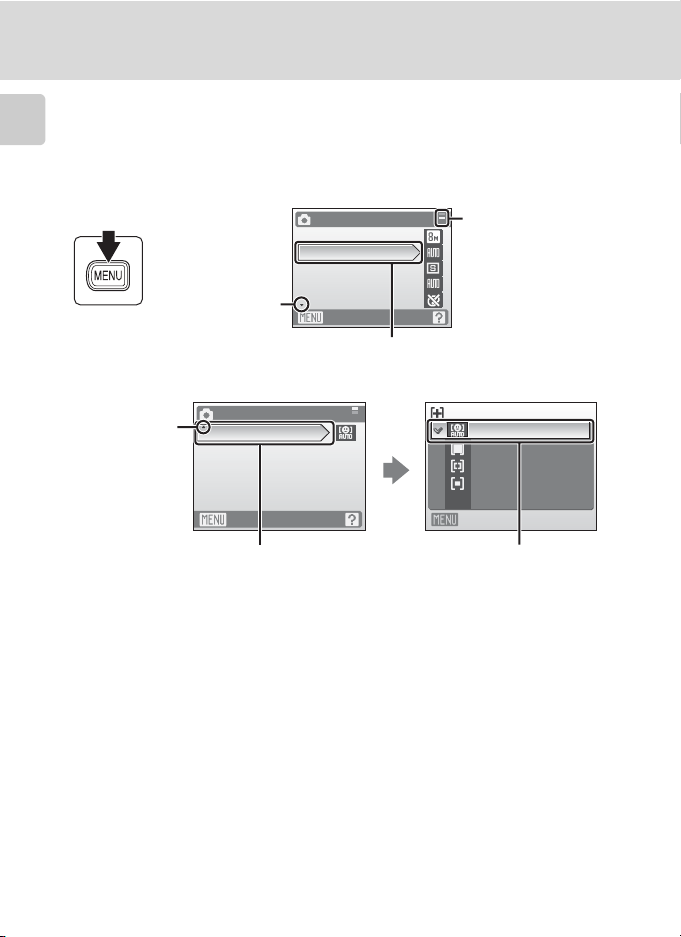
Основные операции
Кнопка
d
Нажмите кнопку d, чтобы вывести на монитор меню для выбранного
режима. Для перемещения по пунктам меню используйте мультиселектор
Введение
(
A
9). Для выхода из меню нажмите кнопку d еще раз.
Отображается, если
меню содержит две
или более страницы
Режим зоны АФ
Приоритет лица
Авто
Ручной выбор
Центр
Выход
Нажмите кнопку K или k
мультиселектора, чтобы
подтвердить выбор.
Отображается,
если перед
данным пунктом
есть другие
пункты меню
Нажмите кнопку K или k
мультиселектора, чтобы перейти к
следующей группе параметров.
Отображается,
если за данным
пунктом меню
следует еще один
или несколько
пунктов
Меню съемки
Режим зоны АФ
Выход
Меню съемки
Режим изображения
Баланс белого
Непрерывный
Чувствительность
Параметры цвета
Выход
Выбранный параметр
10
Page 23
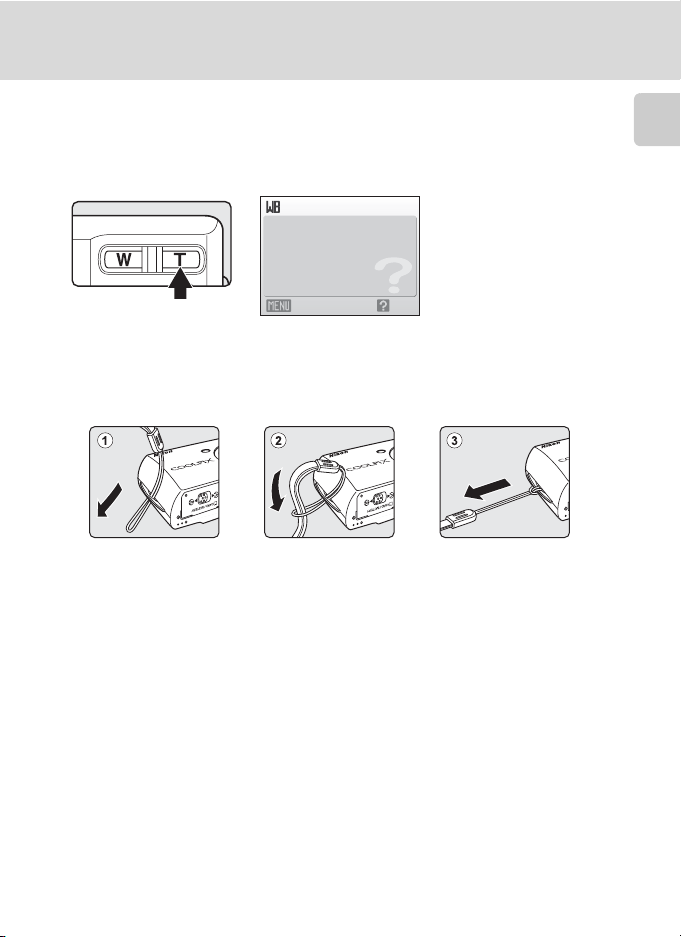
Основные операции
Экраны справки
Чтобы просмотреть описание выбранного пункта меню, нажмите g (j),
когда в правом нижнем углу экрана меню отображается
Чтобы вернуться в исходное меню, нажмите кнопку
Баланс белого
Выберите вариант,
соответствующий
источнику света для
верной передачи
цветовой гаммы.
Выход
Назад
g (j
M
.
) еще раз.
Прикрепление ремня фотокамеры
Введение
11
Page 24
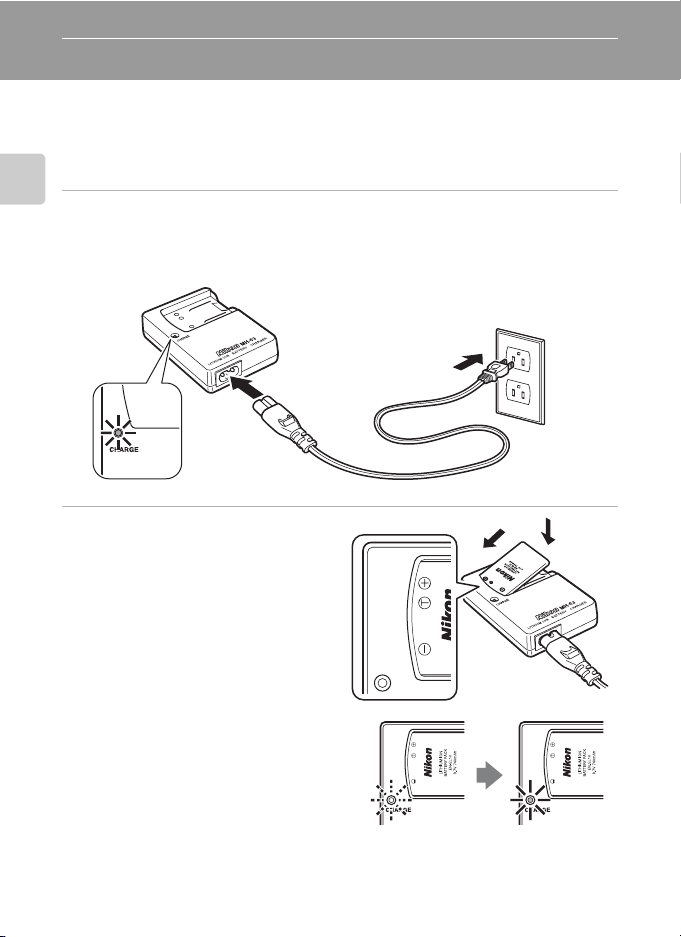
Первые шаги
Зарядка батареи
Для питания фотокамеры используется литий-ионная аккумуляторная
батарея EN-EL10 (входит в комплект поставки).
Заряжайте батарею с помощью зарядного устройства MH-63 (входит в
комплект поставки) перед первым использованием или при ее разрядке.
1
Первые шаги
Подсоединение сетевого шнура.
Подключите сетевой шнур к зарядному устройству 1 и вставьте вилку в розетку
2
. Загорится индикатор CHARGE, обозначающий, что зарядное устройство
включено 3.
2
3
2
Зарядка батареи.
Нажмите на батарею 1 и вставьте ее
в зарядное устройство 2.
1
1
2
12
Когда батарея вставлена в зарядное
устройство, индикатор CHARGE
начнет мигать 3. Зарядка
завершена, если индикатор перестал
мигать 4.
На зарядку полностью разряженной
батареи требуется примерно
100 минут.
34
Page 25
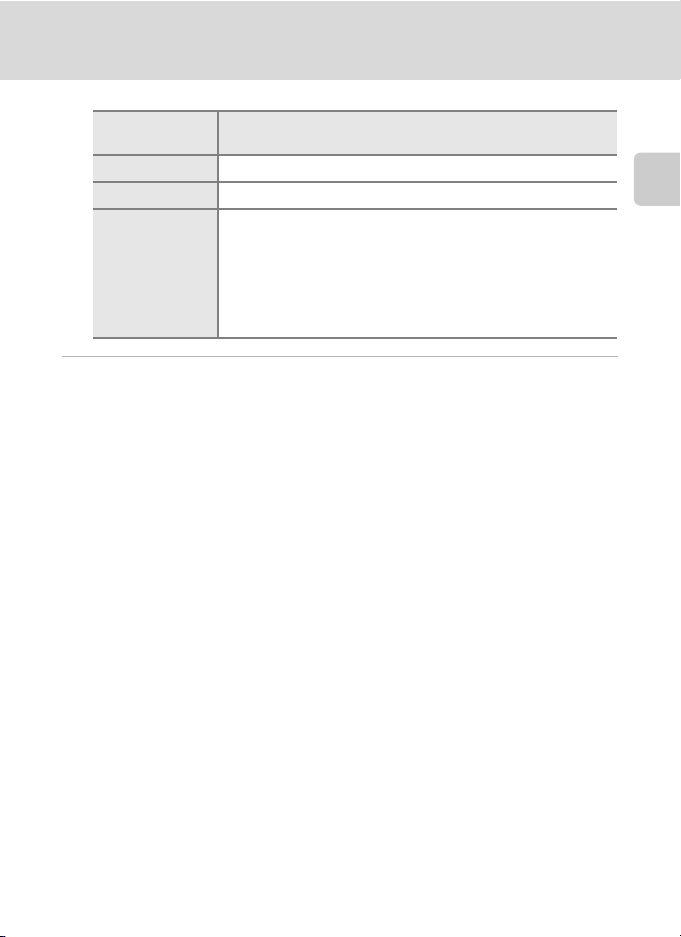
Зарядка батареи
Индикатор
CHARGE
Мигает Батарея заряжается.
Вкл. Батарея полностью заряжена.
Ошибка работы батареи. Если температура окружающей
среды ниже 5 или выше 35 °C, прежде чем начинать зарядку,
Мерцает
3
Отсоединение зарядного устройства.
Выньте батарею и отсоедините зарядное устройство от сети.
B
Зарядное устройство. Примечание
Прочтите и примите к сведению предупреждения о зарядном устройстве на страницах iii и iv
перед использованием данного устройства.
Входящее в комплект питания зарядное устройство предназначено для использования только
с литий-ионной аккумуляторной батареей EN-EL10. Его использование с батареями
несовместимого типа не допускается.
дождитесь, пока температура не будет находиться в этом
диапазоне. В противном случае отключите зарядное
устройство, немедленно выньте батарею и доставьте их к
продавцу или в официальный сервисный центр компании
Nikon.
Описание
Первые шаги
B
Батарея. Примечание
Перед использованием изделия прочтите и примите к сведению предупреждения о батарее
на странице iii и в разделе "Батарея" (
C
Сетевой источник питания. Примечание
Для продолжительной подачи питания на фотокамеру воспользуйтесь адаптером
переменного тока EH-62D (приобретается дополнительно у компании Nikon). Использование
другого сетевого адаптера не допускается ни при каких обстоятельствах. Несоблюдение этой
меры предосторожности может привести к перегреву и повреждению фотокамеры.
A
124).
13
Page 26
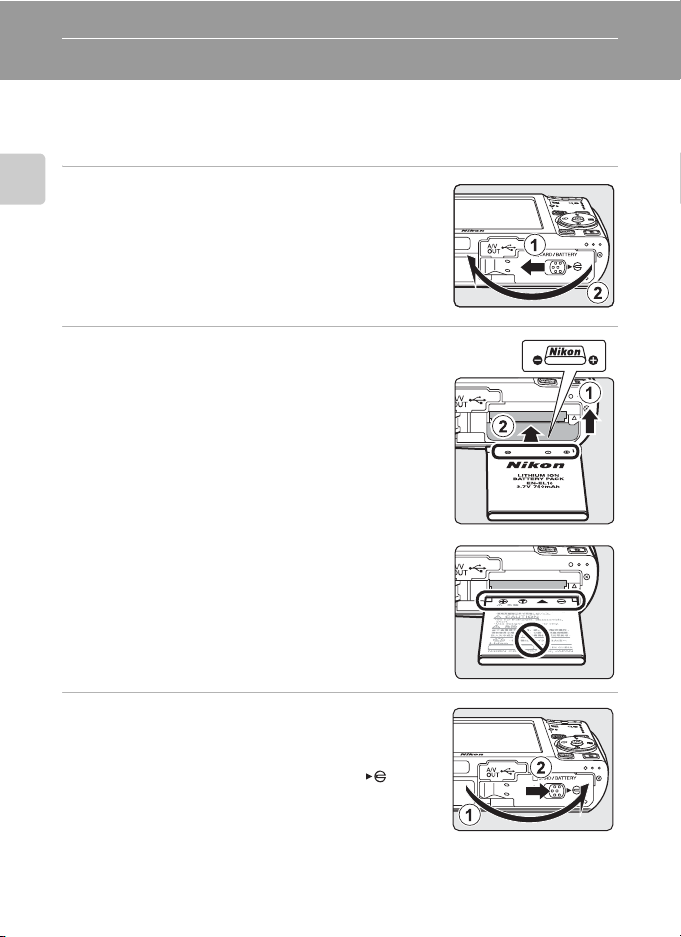
Установка батареи
Вставьте полностью заряженную с помощью зарядного устройства MH-63
(входит в комплект поставки) литий-ионную аккумуляторную батарею
EN-EL10 (входит в комплект поставки) в фотокамеру.
1
Откройте крышку батарейного отсека/гнезда
Первые шаги
для карточки памяти.
2
Вставьте батарею.
Расположите положительный (+) и отрицательный (-)
контакты батареи в соответствии с наклейкой внутри
батарейного отсека, а затем вставьте батарею.
При установке батареи в фотокамеру сдвиньте
оранжевую защелку вверх 1, нажав на нее боковой
стороной батареи 2. Защелка встанет на место,
когда батарея будет вставлена полностью.
B
Установка батареи
Неправильное положение батареи при установке может
привести к повреждению фотокамеры.
батарея находится в правильном положении.
Убедитесь, что
14
3
Закройте крышку отсека для батарей/гнезда
для карточки памяти.
Закройте крышку батарейного отсека/гнезда карточки
памяти 1 и сдвиньте защелку в позицию 2.
Page 27
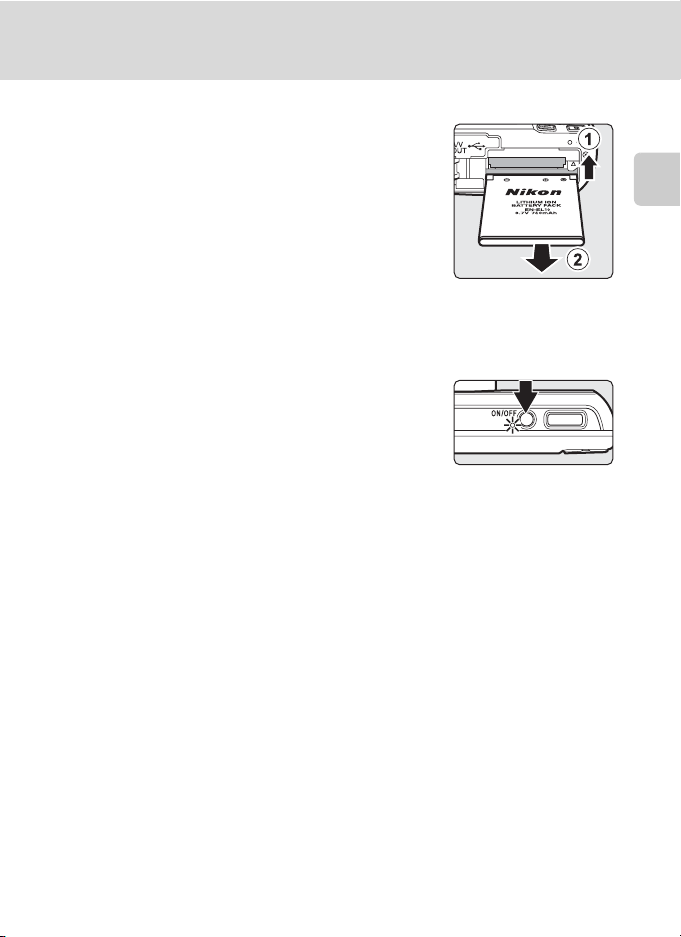
Извлечение батареи
Прежде чем извлечь батарею, выключите
фотокамеру.
Чтобы извлечь батарею, откройте крышку
батарейного отсека/гнезда для карточки памяти и
сдвиньте защелку батареи в указанном
направлении
извлечь вручную
•
Помните, что батарея во время работы может
1
. После этого батарею можно
2
.
нагреться; при ее извлечении соблюдайте осторожность.
Включение и выключение фотокамеры
Для включения фотокамеры нажмите выключатель
питания. Загорится индикатор включения питания
(зеленый), и включится монитор. Для выключения
фотокамеры нажмите выключатель питания еще
раз.
•
Если фотокамера выключена, нажатие и
удерживание нажатой кнопки
режиме просмотра.
c
приведет к включению фотокамеры в
Установка батареи
Первые шаги
D
Автоматическое выключение питания (режим ожидания)
Если в течение примерно пяти секунд с включенной фотокамерой не производится никаких
действий, яркость монитора уменьшится в целях снижения энергопотребления. При
возобновлении работы с фотокамерой яркость монитора вновь возрастет. По умолчанию,
если во время съемки или просмотра с фотокамерой не производится никаких действий в
течение примерно одной минуты, монитор выключается полностью
никаких действий не будет выполнено в течение еще трех минут после этого, она
автоматически выключится (
A
115).
. Если с фотокамерой
15
Page 28

Настройка языка, даты и времени
При первом включении фотокамеры на мониторе отображается диалоговое
окно выбора языка.
1
Для включения фотокамеры нажмите
выключатель питания.
Первые шаги
Загорится индикатор включения питания, и включится
монитор.
2
Мультиселектором выберите нужный язык и
k
нажмите кнопку
Подробные сведения об использовании
мультиселектора см. в разделе "Мультиселектор"
(A9).
3
Выберите Да и нажмите кнопку k.
Если выбран вариант
не будут.
4
Нажмите кнопку k.
Отобразится меню домашнего часового пояса.
.
Нет
, дата и время установлены
Дата
Выставить дату и время?
Нет
Да
Часовой пояс
London,Casablanca
Летнее время
D
Переход на летнее время
При переходе на летнее время в меню часового пояса выберите параметр
меню часового пояса и установите дату.
k
1 Перед нажатием кнопки
параметр
Летнее время
k
2 Нажмите
выключает режим летнего времени.
3 Нажмите кнопку
, чтобы включить режим летнего времени (w). Нажатие кнопки k включает и
на шаге 4, нажмите кнопку мультиселектора I, чтобы выбрать
.
H
мультиселектора, а затем — кнопку k, чтобы перейти к шагу 5.
16
Летнее время
в
Page 29
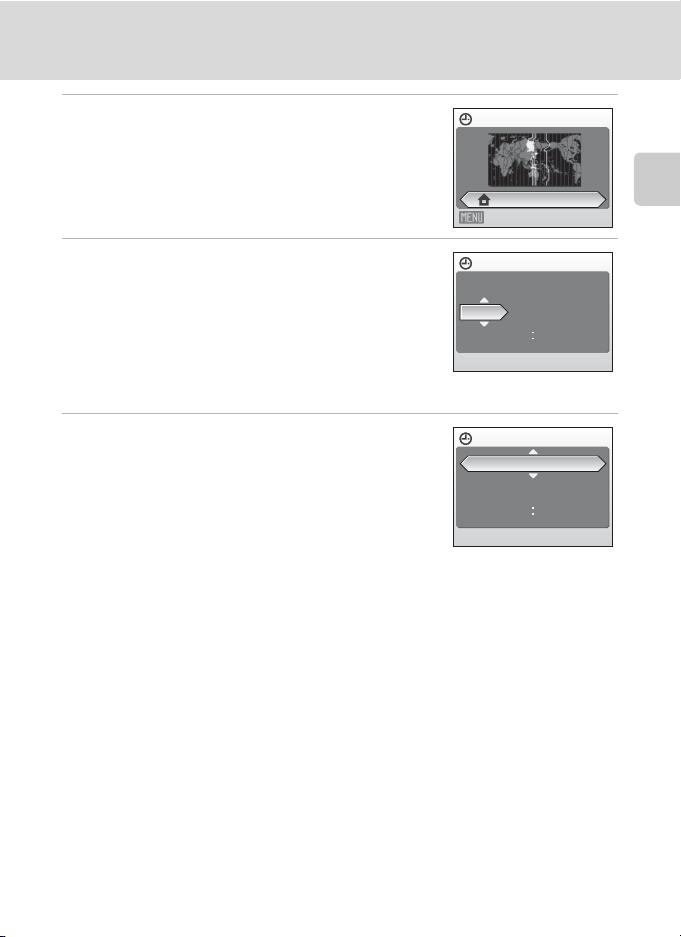
5
Выберите домашний часовой пояс (A109) и
k
нажмите кнопку
Отобразится меню даты.
.
Настройка языка, даты и времени
Дом. час. пояс
6
Установка даты.
•
Для изменения выделенного пункта нажмите кнопки
мультиселектора H или I.
•
Нажмите кнопку K для перемещения курсора в
следующем порядке.
Д ->М ->Г ->Час->Минута->Д М Г
•
Нажмите J, чтобы вернуть курсор в предыдущее
положение.
7
Выберите порядок отображения дня, месяца
k
и года и нажмите кнопку
Заданные настройки будут применены, и монитор
переключится в режим съемки.
или K.
London,Casablanca
Назад
Дата
ДMГ
01
Дата
ДMГ
15
200801
0000
200805
1015
Первые шаги
D
Изменение настроек даты и времени
•
Для изменения текущих даты и времени перейдите к пункту
(
A
104), выберите
•
Для изменения часового пояса и режима летнего времени, установленных в пункте
меню настройки, выберите и измените настройку параметра
Дата
и следуйте вышеприведенным инструкциям, начиная с шага 6.
Дата (A
107) в меню настройки
Часовой пояс (A
Дата
107, 108).
17
Page 30

Установка карточек памяти
Снимки сохраняются во внутренней памяти фотокамеры (емкость прибл.
23 МБ) или на сменных карточках памяти типа Secure Digital (SD) (продаются
отдельно) (
Если в фотокамере установлена карточка памяти, данные
автоматически сохраняются на карточке памяти, и сохраненные данные
можно воспроизводить, удалять и передавать на компьютер. Чтобы
Первые шаги
сохранять данные во внутренней памяти, или воспроизводить, удалять и
передавать данные, сохраненные во внутренней памяти, извлеките
карточку памяти.
1
2
A
121).
Выключите фотокамеру и откройте крышку
отсека для батарей/гнезда для карточки
памяти.
Если горит индикатор включения питания, нажмите
выключатель питания, чтобы выключить фотокамеру.
Перед установкой или извлечением карточки памяти
убедитесь, что фотокамера выключена (индикатор
включения питания не горит).
Вставьте карточку памяти.
Вставьте карточку памяти правильно и до полной
фиксации.
Закройте крышку батарейного отсека/гнезда карточки
памяти.
D
Установка карточек памяти
Попытка вставить карточку памяти не той стороной может
привести к повреждению фотокамеры или карточки.
Убедитесь, что карточка памяти находится в правильной
ориентации.
18
Page 31

Установка карточек памяти
Извлечение карточек памяти
Перед тем как извлечь карточку памяти,
выключите фотокамеру
индикатор включения питания не горит. Откройте
крышку батарейного отсека / гнезда карточки памяти
и нажмите на карточку
2
. После этого карточку можно извлечь вручную.
ее
B
Форматирование карточек памяти
Если на мониторе появится сообщение, показанное справа,
перед началом использования карточку памяти необходимо
отформатировать (
безвозвратно удаляет все снимки и другую
информацию, сохраненную на карточке памяти
форматированием не забудьте скопировать с карточки памяти
все снимки, которые вы хотите сохранить.
Воспользуйтесь мультиселектором, чтобы выбрать
нажмите кнопку
Чтобы начать форматирование, выберите пункт
•
Не выключайте фотокамеру и не открывайте крышку батарейного отсека/гнезда
карты памяти до завершения форматирования.
•
При первой установке в фотокамеру COOLPIX S520 карточек памяти, использовавшихся
ранее в других устройствах, обязательно отформатируйте их в этой фотокамере (
B
Переключатель защиты от записи
Карточки памяти типа SD оснащены переключателем
защиты от записи. Если переключатель установлен в
положение "Блокировка" (Lock), то удалить или записать
снимок, а также отформатировать карточку памяти
невозможно. Снимите защиту от записи, переведя
переключатель в положение "Запись".
A
116). Помните, что
k
. Откроется диалоговое окно подтверждения.
и убедитесь, что
1
, чтобы частично извлечь
форматирование
Да
Форматирование
Карточка не
отформатирована.
Отформатировать?
. Перед
, и
и нажмите k.
Переключатель защиты от записи
Нет
Да
A
116).
Первые шаги
B
Карточки памяти
•
Используйте только карточки памяти типа Secure Digital.
•
Во время форматирования, записи или удаления данных с карточки памяти и передачи данных на
компьютер недопустимы перечисленные ниже действия. Несоблюдение этих мер
предосторожности может привести к потере данных и повредить фотокамеру или карточку памяти.
- Выньте из фотокамеры батарею или карточку памяти
- Выключите фотокамеру
- Отсоедините сетевой блок питания
•
Не форматируйте карточку памяти с помощью компьютера.
•
Не разбирайте и не пытайтесь модифицировать карточки памяти.
•
Не роняйте и не сгибайте карточки, оберегайте их от воды и сильных ударов.
•
Не прикасайтесь к металлическим контактам пальцами и металлическими предметами.
•
Не наклеивайте на карточку памяти ярлыки и наклейки.
•
Не оставляйте карточки под прямым солнечным светом, в закрытой автомашине и при
повышенной температуре.
•
Предохраняйте карточки памяти от воздействия высокой влажности, пыли и агрессивных газов.
19
Page 32

Съемка и просмотр снимков: Автоматический режим
9
Шаг 1. Включение фотокамеры и выбор режима A (авто)
В данном разделе описывается съемка в режиме A (авто) —
автоматическом режиме "навел–и–снял", рекомендованном пользующимся
цифровой фотокамерой впервые.
1
Нажмите выключатель питания, чтобы
включить фотокамеру.
Загорится индикатор включения питания, откроется
объектив и включится монитор.
Съемка и просмотр снимков: Автоматический режим
20
При отображении символа A переходите к шагу 4.
2
Нажмите кнопку r.
3
Воспользуйтесь мультиселектором, чтобы
A
выбрать
Фотокамера перейдет в режим A (авто).
4
Проверьте уровень заряда батареи и
, и нажмите кнопку k.
Индикатор уровня заряда батареи
количество оставшихся кадров.
Уровень заряда батареи
Монитор Описание
СИМВОЛ
ОТСУТСТВУЕТ
B
N
Батарея
разряжена.
Число оставшихся кадров
Число снимков, которые можно сохранить, зависит от емкости внутренней памяти
или карточки памяти и выбранного размера изображения (A87
Батарея полностью заряжена.
Низкий уровень заряда батареи;
подготовьте батарею к зарядке
или замене.
Не удается выполнить съемку.
Перезарядите батарею или
вставьте полностью
заряженную запасную батарею.
Число оставшихся
кадров
).
Съемка
9
Page 33

Шаг 1. Включение фотокамеры и выбор режима A (авто)
9
Индикаторы, отображающиеся в режиме A (авто)
Режим съемки
В режиме A (авто) отображается
символ A.
Индикатор внутренней памяти
Снимки будут сохранены во внутренней
памяти (емкость прибл. 23 МБ). При
установленной карточке памяти символ C
не отображается, а снимки записываются на
карточку памяти.
Символ подавления вибраций
Произойдет настройка подавления
вибраций.
9
Размер изображения
Отображение размера и качества
снимка, установленных в меню
размера изображения. По умолчанию
устанавливается значение
y
Нормальный (3264 × 2448).
Во время съемки и просмотра информация отображается на мониторе в
течение нескольких секунд (
D
Функции, доступные в режиме A (авто)
В режиме A (Авто) можно использовать режимы макросъемки (A31) и поправки экспозиции
(
A
32), снимки можно делать, пользуясь вспышкой (A28) и автоспуском (A30). Меню
съемки отображается при нажатии кнопки
выбрать размер изображения (
непрерывной съемки (
зоны АФ (
A
пользователя.
A
94), соответствующие условиям съемки или собственным предпочтениям
A
110).
d
A
87), настройки баланса белого (A89), а также режим
91), чувствительность (A93), параметры цвета (A93) и режим
в режиме A (авто). Это меню позволяет
Съемка и просмотр снимков: Автоматический режим
D
Подавление вибраций
В режиме
можно эффективно избежать смазывания снимков, вызванного дрожанием фотокамеры из-за
непроизвольных движений рук. Этот эффект обычно заметен при съемке с увеличением или
при установке длинной выдержки.
Подавление вибраций можно использовать во всех режимах съемки.
При использовании штатива для обеспечения устойчивости фотокамеры во время съемки
отключите подавление вибраций.
Подавл. вибраций (A
113), установленном на
Вкл.
(значение по умолчанию),
21
Page 34

Шаг 2. Компоновка кадра
9
1
Подготовьте фотокамеру к съемке.
Крепко держите фотокамеру двумя руками, следя за
тем, чтобы пальцы или другие предметы не
закрывали объектив, вспышку, индикатор автоспуска
или громкоговоритель.
Съемка и просмотр снимков: Автоматический режим
2
Скомпонуйте кадр.
Если фотокамера распознает лицо (вид спереди), это
лицо будет выделено двойной желтой рамкой
(настройка по умолчанию). Если распознано
несколько лиц, двойной рамкой выделяется
ближайшее из них, а остальные – одинарной рамкой.
Зона АФ не будет отображаться, если объектами
съемки не являются люди, или если распознавания лиц не произошло.
9
Использование зума
Используйте кнопки зуммирования для включения
оптического зума. Нажмите кнопку
уменьшить зум и увеличить область, видимую в
кадре. Нажмите кнопку
g (i
— при этом объект съемки будет занимать в кадре
большую площадь.
Нажмите кнопку зуммирования и индикатор на
мониторе покажет текущий коэффициент
увеличения.
22
f (h
), чтобы увеличить зум
), чтобы
Уменьшение
Оптический
зум
Увеличение
Цифровой
зум
Page 35

Шаг 2. Компоновка кадра
Цифровой зум
В максимальном положении оптического зума (3×) удержание кнопки g (i)
нажатой включает цифровой зум. Объект может быть увеличен еще в 4
полного увеличения 12
×
.
×
до
При работе цифрового зума зона фокусировки не будет отображаться на
мониторе, и фокусировка будет производиться по центру экрана.
Оптический зум
(до 3×).
Работает цифровой зум.
Если размер кадрированного снимка окажется меньше установленного
размера изображения, к нему будут добавлены дополнительные пиксели с
помощью процесса, называемого интерполяцией, что приведет к
образованию несколько зернистого изображения.
Интерполяция не будет применена до
появления на экране символа V; при
действии интерполяции индикатор зума меняет свой цвет на желтый.
B
Максимальный коэффициент увеличения без интерполяции
Если это возможно, при цифровом зуме снимок создается кадрированием области, видимой
на мониторе, до текущего размера изображения (
увеличение без ухудшения качества. При этом изменяется позиция
Значение доступного зума до использования интерполяции зависит от выбранного текущего
размера изображения, что отражено в следующей таблице. По достижении максимально
возможного коэффициента увеличения фотокамера делает временную паузу, после чего
начинает действовать интерполяция, и индикатор зума меняет свой цвет с белого на желтый.
Размер
изображения
,,,
SRP
s
L
Цифровой зум можно отключить (
Коэффициент
зуммирования
3× (максимальный
оптический зум)
3.6× (цифровой зум 1.2)
A
114).
A
87), что обеспечивает большее
Размер
изображения
M
N
O
V
.
Коэффициент
зуммирования
4.2× (цифровой зум 1.4)
9× (цифровой зум 3)
12× (цифровой зум 4)
Съемка и просмотр снимков: Автоматический режим
23
Page 36

Шаг 3. Фокусировка и съемка
F2.8
1/60
F2.8
1/60
1
Нажмите спусковую кнопку затвора
наполовину.
Если распознаны лица людей (вид спереди):
фотокамера фокусируется на лице, окруженном
двойной рамкой. Когда объект съемки окажется в
Съемка и просмотр снимков: Автоматический режим
24
фокусе, двойная рамка загорится зеленым.
Если объектами съемки не являются люди, или если
распознавания лиц не произошло:
фотокамера автоматически выбирает зону
фокусировки (одну из девяти), в которой находится
ближайший к фотокамере объект. Когда объект
съемки окажется в фокусе, активная зона фокуса
станет зеленой.
При использовании цифрового зума зона фокусировки не будет отображаться, и
фокусировка будет выполнена на объекте в центральной зоне фокусировки.
Индикатор фокуса загорится зеленым, а зона фокусировки отображаться не будет.
Чтобы вывести на монитор значения выдержки и диафрагмы, нажмите спусковую
кнопку затвора наполовину.
Фокус и экспозиция остаются заблокированными, пока спусковая кнопка затвора
удерживается нажатой наполовину.
Если фотокамера не может сфокусироваться при спусковой кнопке затвора
нажатой наполовину, будет мигать либо двойная рамка распознавания лица, либо
зона фокусировки или экран фокусировки будет мигать красным. Измените
компоновку кадра и повторите попытку.
Дополнительная сведения о приоритете лица см. в разделах "Режим зоны АФ"
(A94) и "Приоритет лица" (A96).
2
Плавно нажмите спусковую кнопку затвора
до конца.
Снимок будет сохранен на карточке памяти или во
внутренней памяти.
F2.8
1/60
F2.81/60
Выдержка Диафрагма
F2.8
1/60
1/60 F2.8
Выдержка Диафрагма
Page 37

Шаг 3. Фокусировка и съемка
C
Во время записи
Во время записи снимков отображается символ O (ожидание), а индикатор числа оставшихся
кадров или длины видеоролика будет мигать. Не выключайте фотокамеру, не открывайте
крышку отсека для батарей/гнезда карточки памяти и не отсоединяйте источник питания, если
отображается один из этих символов. Выключение питания или извлечение карточки памяти в
этом случае может привести к потере данных и повреждению
C
Автофокус
В следующих ситуациях возможна некорректная работа системы автоматической
фокусировки. В следующих редких случаях, несмотря на то, что активная зона фокусировки и
индикатор фокуса светятся зеленым цветом, объект может оказаться не в фокусе:
•
Объект съемки очень темный
•
Объекты в снимаемом сюжете резко контрастируют друг с другом (например, солнце
находится позади объекта съемки, и детали объекта оказываются в глубокой тени).
•
Объект съемки не контрастирует с фоном (например, при съемке человека в белой рубашке
на фоне белой стены).
•
На разных расстояниях от фотокамеры расположено несколько объектов (например, прутья
клетки с объектом съемки).
•
Объект быстро движется
В вышеописанных ситуациях попробуйте несколько раз повторить фокусировку, нажимая
спусковую кнопку наполовину или настройте фокусировку на другой объект и воспользуйтесь
блокировкой фокуса (
расстояние между фотокамерой и объектом съемки, на котором выполнена блокировка
фокуса, равно расстоянию до фактического объекта съемки.
D
Спусковая кнопка затвора
Фотокамера оснащена двухпозиционной спусковой кнопкой затвора. Для фокусировки и
установки экспозиции нажмите спусковую кнопку затвора наполовину до появления
небольшого сопротивления. Фокус и экспозиция остаются заблокированными, пока спусковая
кнопка затвора удерживается нажатой наполовину. Чтобы сделать снимок, нажмите
спусковую кнопку до конца. Не прикладывайте усилий к спусковой кнопке затвора. Это может
вызвать дрожание
A
95). При использовании блокировки фокуса убедитесь, что
фотокамеры и стать причиной смазывания снимков.
фотокамеры или карточки памяти.
Съемка и просмотр снимков: Автоматический режим
Для фокусировки и
установки экспозиции
нажмите спусковую кнопку
затвора наполовину.
D
Вспомогательная подсветка АФ и вспышка
Если объект плохо освещен, при нажатии спусковой кнопки затвора наполовину может
включиться вспомогательная подсветка АФ, а при нажатии спусковой кнопки затвора до конца
может сработать вспышка.
Дальность действия вспомогательной подсветки составляет около 2.6 м при максимальном
широкоугольном положении и 1.4 м при максимальном телескопическом положении.
Вспомогательную подсветку АФ можно установить в положение
однако в этом случае фотокамера может не сфокусироваться при недостаточном освещении.
Чтобы сделать снимок,
нажмите спусковую кнопку
затвора до конца.
Выкл.
вручную (A114),
25
Page 38

Шаг 4. Просмотр и удаление снимков
0004.JPG
44
15/05/2008 15:30
Просмотр снимков (режим просмотра)
Нажмите кнопку c.
Режимы можно переключать, даже если режим просмотра
был выбран из меню избранных настроек (A8).
Последний сделанный снимок отображается в режиме
полнокадрового просмотра.
Для просмотра других снимков используйте кнопки
Съемка и просмотр снимков: Автоматический режим
мультиселектора H, I, J или K.
При считывании с карточки памяти или из внутренней
памяти снимки могут кратковременно отображаться с
низким разрешением.
Для переключения в режим съемки нажмите кнопку c или
спусковую кнопку затвора.
При отображении символа C на монитор выводятся
снимки, сохраненные во внутренней памяти. Если
установлена карточка памяти, символ C не
отображается, и будут показаны снимки, хранящиеся на
карточке памяти.
Удаление снимков
1
Для удаления снимка, отображаемого в
данный момент на мониторе, нажмите кнопку
l
.
15/05/2008 15:30
15/05/2008 15:30
0004.JPG
0004.JPG
Индикатор внутренней
памяти
44
2
26
Воспользуйтесь
мультиселектором,
Да
чтобы выбрать
нажмите кнопку
Чтобы выйти из данного
меню без удаления снимка,
выберите
кнопку k.
Нет
, и
k
.
и нажмите
Удалить 1 снимок?
Нет
Да
Готово
Page 39

Шаг 4. Просмотр и удаление снимков
C
Режим просмотра
В режиме полнокадрового просмотра доступны следующие функции.
Параметр
Зуммирование при
просмотре
Просмотр
уменьшенных
изображений
Добавление
избранных снимков
Элемент
управления
g (i
)
f (h
)
k
Описание
Нажмите кнопку g (i), для
увеличения отображаемого на
мониторе снимка до 10×.
Нажмите кнопку
вернуться в режим
полнокадрового просмотра.
Нажмите кнопку f (h) для
просмотра 4, 9 или 16 уменьшенных
изображений.
Добавление отображенного в
данный момент снимка в папку
избранных снимков.
k, чтобы
A
47
46
59
c
Переход в режим
съемки
C
Включение питание нажатием кнопки
Если кнопку c удерживать в нажатом положении при выключенном питании фотокамеры,
питание включится и фотокамера перейдет в режим просмотра.
C
Просмотр снимков
•
Просмотр снимков, сохраненных во внутренней памяти фотокамеры, возможен только в том
случае, если в фотокамере не установлена карточка памяти.
•
Снимки, сделанные в режиме приоритета лица, при просмотре в полнокадровом режиме
будут повернуты (при необходимости) и выведены на монитор.
Для переключения в режим съемки,
выбранный в меню выбора режима
съемки, нажмите кнопку c или
спусковую кнопку затвора.
c
26
Съемка и просмотр снимков: Автоматический режим
C
Удаление последнего снимка
Для удаления последнего сделанного снимка нажмите кнопку
l
в режиме съемки. Когда на экране отобразится диалоговое
окно, показанное справа, воспользуйтесь мультиселектором,
чтобы выбрать
Чтобы выйти из данного меню без удаления снимка, выберите
Нет
и нажмите кнопку k.
Да
и нажмите кнопку k.
Удалить 1 снимок?
Нет
Да
27
Page 40

Использование вспышки
Расстояние съемки со вспышкой составляет от 0.5 до 8.0 м при наименьшем
увеличении. При съемке с наибольшим оптическим увеличением это
расстояние составляет от 0.5 до 5.0 м (когда
установлена на
U
V
Съемка и просмотр снимков: Автоматический режим
W
X
Y
Авто
). Доступны следующие режимы вспышки.
Авто (значение по умолчанию для режима A (авто)
При недостаточном освещении вспышка срабатывает автоматически.
Авто с подавлением эффекта красных глаз
Уменьшение эффекта "красных глаз" при съемке портретов (A29).
Выкл.
Вспышка не срабатывает даже при недостаточном освещении.
Заполняющая вспышка
Вспышка срабатывает при съемке каждого кадра. Используется для
"заполнения" (подсветки) теней и объектов, освещенных сзади.
Медленная синхронизация
U
(авто) сочетается с длинной выдержкой.
Можно использовать, например, в вечернее время или при слабом
освещении: вспышка освещает основной объект, а большая выдержка
позволяет снять фон.
Настройка режима вспышки
1
Нажмите кнопку m (режим вспышки).
Отображается меню вспышки.
Чувствительность
28
2
Мультиселектором выберите необходимый
режим вспышки и нажмите кнопку
В верхней части монитора отобразится символ
выбранного режима вспышки.
Если выбран режим U (авто), символ D
исчезнет через несколько секунд, независимо от
настроек монитора (A110).
Если значение не будет выбрано в течение
нескольких секунд нажатием кнопки k, выбранная
настройка будет отменена.
k
.
Режим вспышки
Page 41

Использование вспышки
B
Индикатор W (Выкл.)
При использовании штатива отключите подавление вибраций (A113). Снимая без вспышки
(
W
) при слабом освещении, учитывайте следующее.
•
Фотокамера должна быть установлена на ровную горизонтальную поверхность или на
штатив (рекомендуется).
•
Символ E отображается, когда фотокамера автоматически увеличивает
чувствительность, чтобы минимизировать смазывание из-за длинной выдержки. Снимки,
сделанные при отображенном на мониторе символе
зернистость.
B
Использование вспышки. Примечание
При съемке со вспышкой, когда объектив находится в широкоугольном положении, отражения
от частиц в воздухе могут проявиться на снимке в виде белых пятен. Для уменьшения этого
явления выберите для вспышки режим
C
Индикатор вспышки
Индикатор вспышки указывает на состояние
вспышки, когда спусковая кнопка затвора
нажата наполовину.
•
Вкл.
: вспышка будет срабатывать при
•
•
Если после съемки со вспышкой уровень заряда батареи низкий, монитор выключится, а
сигнальная лампа вспышки будет мигать до ее полной зарядки.
C
По умолчанию используется настройка U (за исключением некоторых сюжетных режимов).
Режим вспышки, заданный в сюжетном режиме, действует только до выбора другого режима
съемки или до выключения фотокамеры. Переключение в другой сюжетный режим или
выключение фотокамеры устанавливает вспышку по умолчанию для всех режимов.
C
Фотокамера COOLPIX S520 оснащена улучшенной системой подавления эффекта "красных
глаз". Для подавления эффекта "красных глаз" перед срабатыванием основной вспышки
производится несколько предварительных вспышек. Если фотокамера обнаруживает
"красные глаза" на снимках после съемки, функция исправления эффекта "красных глаз" в
фотокамере, разработанная компанией Nikon, обрабатывает снимок во время его
сохранения. Из-за этого спусковая кнопка
небольшой задержкой, обеспечивая возможность съемки следующего кадра. При
использовании подавления "красных глаз" учитывайте следующее:
•
•
•
В вышеперечисленных случаях рекомендуется использовать режимы вспышки, отличные от
автоматического с подавлением эффекта "красных глаз".
каждом снимке.
Мигает
: вспышка заряжается. Подождите
несколько секунд и попробуйте еще
раз.
Выкл.
: вспышка при съемке не срабатывает.
Настройка режима вспышки
Подавление эффекта "красных глаз"
Не рекомендуется, если имеет значение точный момент спуска затвора.
Подавление эффекта "красных глаз" не всегда позволяет добиться нужного результата.
В редких случаях эта функция может воздействовать на другие участки снимка.
W
(Выкл.) или увеличьте масштаб объекта в кадре.
затвора может вернуться к нормальной работе с
E
, могут иметь небольшую
Съемка и просмотр снимков: Автоматический режим
29
Page 42

Съемка с автоспуском
F2.8
1/60
F2.8
1/60
Фотокамера оснащена десяти- и двухсекундным таймерами для съемки
автопортретов. При съемке с автоспуском рекомендуется использовать
штатив. При использовании штатива отключите подавление вибраций
(
A
113).
1
Нажмите кнопку n (автоспуск).
Отображается меню автоспуска.
Съемка и просмотр снимков: Автоматический режим
2
Воспользуйтесь мультиселектором, чтобы
10 s
или
2 s
выбрать
10 s
(десять секунд): для съемки важных событий
2 s
(две секунды): для предотвращения
Отображается выбранный режим автоспуска.
Если значение не будет выбрано в течение нескольких секунд нажатием кнопки
k
, выбранная настройка будет отменена.
3
Скомпонуйте кадр и нажмите
спусковую кнопку затвора
наполовину.
Будут настроены фокусировка и экспозиция.
, и нажмите кнопку k.
(например, свадьбы)
сотрясений фотокамеры
10s
2s
Автоспуск
1/60
F2.8
F2.81/60
30
4
Плавно нажмите спусковую кнопку
затвора до конца.
Включение автоспуска, начинает мигать
индикатор автоспуска. Индикатор перестает
мигать за одну секунду до съемки и будет
гореть до срабатывания затвора.
Число секунд, оставшихся до срабатывания
затвора, отображается на мониторе.
Для остановки таймера до съемки нажмите
спусковую кнопку затвора еще раз.
1/60
F2.8
F2.81/60
Page 43

Режим макросъемки
Режим макросъемки предназначен для съемки объектов с расстояния до
15 см. Обратите внимание, что при расстоянии до объекта менее 50 см
вспышка может осветить объект съемки не полностью.
1
Нажмите кнопку p (режим макросъемки).
Откроется меню макросъемки.
2
Воспользуйтесь мультиселектором, чтобы
ON
выбрать
На мониторе отобразится символ макросъемки (F).
Если не выбрать значение кнопкой k в течение
нескольких секунд, монитор вернется в нормальное
состояние для текущего режима.
3
Для кадрирования снимка используйте
кнопки
Фотокамера может сфокусироваться на расстоянии
15 см в положении зума, при котором символ F и
индикатор зума будут светиться зеленым (индикатор
зума расположен до G).
C
Режим макросъемки
В режиме непрерывного АФ фотокамера непрерывно фокусируется, даже если спусковая
кнопка затвора не нажата наполовину для блокировки фокуса.
C
Настройка режима макросъемки
Режим макросъемки, заданный в сюжетном режиме, действует только до выбора другого
режима съемки или до выключения фотокамеры. Переключение в другой режим съемки или
выключение фотокамеры устанавливает настройку макросъемки по умолчанию для всех
режимов.
и нажмите кнопку k.
g (i
) или f (h).
Режим макросъемки
Съемка и просмотр снимков: Автоматический режим
31
Page 44

Поправка экспозиции
9
Поправка экспозиции используется для выбора значения экспозиции,
отличного от того, которое предлагается фотокамерой, чтобы сделать
снимки светлее или темнее.
1
Нажмите кнопку мультиселектора o
(поправка экспозиции).
На мониторе отображается разметка поправки
экспозиции.
Съемка и просмотр снимков: Автоматический режим
2
Настройте экспозицию, пользуясь
мультиселектором.
•
Если снимок слишком темный: поправьте
экспозицию в положительную "+" сторону.
•
Если снимок слишком светлый: поправьте
экспозицию в отрицательную "-" сторону.
•
Значение поправки экспозиции можно установить в
диапазоне от -2.0 до +2.0 EV (экспозиционное
световое число).
•
Если значение не будет выбрано в течение нескольких секунд нажатием кнопки
k
, выбранная настройка будет отменена.
3
Настройка применена.
•
На мониторе отображается символ H.
Поправка экспозиции
9
C
Значение поправки экспозиции
Если в сюжетном режиме установлена поправка экспозиции, эта настройка будет
действовать, только пока не будет выбран другой режим съемки, или фотокамера не будет
выключена. При выборе другого режима съемки или выключении камеры значение поправки
экспозиции снова устанавливается на
D
Использование поправки экспозиции
Фотокамера, как правило, уменьшает экспозицию, если в кадре преобладают ярко
освещенные объекты, и увеличивает экспозицию, если кадр в основном темный. Поэтому,
чтобы запечатлеть блеск очень ярких объектов, заполняющих кадр (например, освещенной
солнцем водной глади, песка или снега), или фона значительно светлее основного объекта
может потребоваться положительная коррекция. Отрицательную коррекцию можно
применять
темно-зеленых листьев), или если фон значительно темнее основного объекта.
32
, если большие области кадра содержат очень темные объекты (например, полосу
0.0
.
Page 45

Съемка сюжетов
F2.8
1/60
Съемка в сюжетном режиме
Настройки фотокамеры автоматически оптимизируются в зависимости от
типа объекта съемки. Для съемки сюжетов предусмотрены следующие
режимы.
i
u
b
c
d
Еда
Портрет
Пейзаж
Спорт
e
Ночной портрет
f
Праздник/впомещ.jНочной пейзаж
g
Пляж/снег
h
Закат
Сумерки/
рассвет
k
Макро
l
Музей
m
Фейерверк
n
Копия
o
Освещение сзади
p
Съемка панорамы
Настройка сюжетного режима
Настройка избранных сюжетов
1
Нажмите кнопку r, чтобы вывести
на монитор меню избранных
настроек. Мультиселектором
выберите нужный сюжетный режим
k
и
Пейзаж
.
установлены в
и нажмите кнопку
•
Еда, Портрет
качестве настроек по умолчанию.
•
Режим, заданный в качестве избранного можно заменить на другие режимы
(A45).
2
Скомпонуйте кадр и сделайте
снимок.
1/60
F2.8
F2.81/60
Съемка сюжетов
Еда
33
Page 46

Съемка в сюжетном режиме
9
F2.8
1/60
Выбор в сюжетном меню
1
Нажмите кнопку r, чтобы
отобразить меню избранных
настроек. Мультиселектором
C
выберите
2
Нажмите кнопку d, чтобы
и нажмите кнопку k.
вывести на монитор сюжетное
Съемка сюжетов
меню
.
3
Выберите нужный режим и
нажмите кнопку
4
Скомпонуйте кадр и сделайте
снимок.
k
Сюжет
9
.
Меню сюжетов
Праздник/в помещ.
Пляж/снег
Закат
Сумерки/рассвет
Ночной пейзаж
Выход
D
Размер изображения
Значение параметра A
установить в сюжетном режиме Меню сюжетов. Изменение
этих настроек применяется ко всем режимам съемки, включая
режим автоматической съемки.
Режим изображения (A
34
87) можно
F2.8
1/60
F2.81/60
Меню сюжетов
Съемка панорамы
Режим изображения
Выход
Page 47

Функции
u
Еда
Используется для съемки кулинарных блюд. Подробные сведения
см. в разделе "Съемка в режиме еды" (A41).
•
Режим зоны АФ
нажатой кнопке
активной зоне фокусировки.
настроена на
k
фотокамера фокусируется на объекте в
Ручной выбор (A
94). При
Съемка в сюжетном режиме
m W
* Можно выбрать и другие настройки.
b
•
•
•
•
•
m V*n
* Можно выбрать и другие настройки.
c
Этот режим используется для съемки ярких пейзажей и городских
видов.
•
m W n
* Можно выбрать и другие настройки.
C
В описаниях, приведенных в этом разделе, используются следующие символы: m, режим
вспышки (
экспозиции (
C
При выборе другого режима съемки или выключении камеры изменения настроек режима
вспышки, автоспуска, режима макросъемки и значения поправки экспозиции отменяются, и
данные настройки возвращаются к значениям по умолчанию.
*
n
Выкл.*
p
Вкл.
o
Портрет
Этот режим используется для портретной съемки, когда главный
объект съемки четко выделен. Цвет кожи на изображении при
этом получается мягким и естественным.
Если происходит распознавание лиц, то фокусировка будет
производиться по лицам людей (вид спереди). Дополнительные
сведения см. в разделе "Приоритет лица" (
Если распознано более одного лица, фокусировка будет
производиться по лицу, расположенному наиболее близко к
фотокамере.
Если распознавания лиц не произошло, фокусировка будет
производиться по центру монитора.
Цифровой зум недоступен.
Выкл.*
p
A
96).
Выкл.
o
Пейзаж
Фотокамера фокусируется на бесконечность. При спусковой
кнопке затвора нажатой наполовину индикатор зоны фокусировки
или индикатор фокусировки (
цветом. Однако объекты на переднем плане могут при этом
оказаться не в фокусе.
A
6) постоянно светится зеленым
Выкл.*
p
Выкл.
o
Символы, используемые при описании
A
28); n, автоспуск (A30); p, режим макросъемки (A31); o, поправка
A
32); h, вспомогательная подсветка АФ (A114).
Настройки сюжетного режима
0.0*
0.0*
0.0*
h
h
h
Выкл.
Авто*
Выкл.
Съемка сюжетов
35
Page 48

Съемка в сюжетном режиме
d
Спорт
Используйте этот режим для съемки динамичных действий, останавливая
движение на одном снимке или записывая его в серии снимков.
•
При нажатии спусковой кнопки затвора наполовину фотокамера
фокусируется непрерывно, пока фокус не будет настроен и
зафиксирован.
•
При нажатии и удержании спусковой кнопки затвора съемка
производится с частотой примерно 1,0 кадра в секунду, если в
качестве размера изображения выбрано
Эта частота сохраняется для, максимум, 2 снимков.
•
В зависимости от выбранного размера изображения и
установленной карточки памяти максимальная скорость при
непрерывной съемке может изменяться.
m W n
* Можно выбрать и другие настройки.
Съемка сюжетов
e
Ночной портрет
•
Этот режим обеспечивает естественное соотношение уровней
яркости основного объекта и фона при портретной съемке в
вечернее время.
•
Если происходит распознавание лиц, то фокусировка будет
производиться по лицам людей (вид спереди). Дополнительные
сведения см. в разделе "Приоритет лица" (
•
Если распознано более одного лица, фокусировка будет производиться
по лицу, расположенному наиболее близко к фотокамере.
•
Если распознавания лиц не произошло, фокусировка будет
производиться по центру монитора.
•
Цифровой зум недоступен.
m V1n
1
Заполняющая вспышка с медленной синхронизацией и подавлением эффекта "красных глаз".
2
Можно выбрать и другие настройки.
f
Праздник/впомещ.
Съемка внутри помещения в условиях фонового освещения,
например, при свечах.
•
Фотокамера фокусируется на объекте, находящемся в центре кадра.
•
Дрожание фотокамеры может влиять на качество снимков,
поэтому старайтесь удерживать камеру неподвижно. При съемке
в местах с недостаточным освещением рекомендуется
использование штатива. При использовании штатива отключите
Подавл. вибраций (A
m V1n
1
Медленная синхронизация с подавлением эффекта "красных глаз".
2
Можно выбрать и другие настройки.
Выкл.
Выкл.2p
113).
Выкл.2p
R Нормальный (3264)
p
Выкл.
A
96).
Выкл.
Выкл.
o
O Q
o
o
.
0.0*
0.02h
0.02h
h
Выкл.
Авто
Авто
2
2
O
: при съемке в сюжетных режимах, обозначенных символом O, рекомендуется использовать
штатив. При использовании штатива отключите подавление вибраций (
Q
: при съемке в сюжетных режимах, обозначенных символом Q, подавление шума
производится автоматически, что приводит к увеличению времени сохранения снимков.
A
36
113).
Page 49

Съемка в сюжетном режиме
g
Пляж/снег
Съемка на фоне ярко освещенной снежной или водной поверхности
или на пляже.
•
Фотокамера фокусируется на объекте, находящемся в центре
кадра.
m U*n
* Можно выбрать и другие настройки.
h
Закат
Передает все богатство оттенков цвета при съемке закатов и
рассветов.
•
Фотокамера фокусируется на объекте, находящемся в центре
кадра.
m W
* Можно выбрать и другие настройки.
i
Сохраняет цвета, видимые в слабом естественном свете перед
рассветом или после заката.
•
*
Сумерки/рассвет
Фотокамера фокусируется на бесконечность. При спусковой
кнопке затвора нажатой наполовину индикатор зоны фокусировки
или индикатор фокусировки (
цветом. Однако объекты на переднем плане могут при этом
оказаться не в фокусе.
m W n
* Можно выбрать и другие настройки.
O
: при съемке в сюжетных режимах, обозначенных символом O, рекомендуется
использовать штатив. При использовании штатива отключите подавление вибраций
A
113).
(
Q
: при съемке в сюжетных режимах, обозначенных символом Q, подавление шума
производится автоматически, что приводит к увеличению времени сохранения снимков.
Выкл.*
p
Выкл.
o
0.0*
h
O
n
Выкл.*
p
Выкл.
o
0.0*
h
O Q
A
6) постоянно светится зеленым
Выкл.*
p
Выкл.
o
0.0*
h
Авто*
Съемка сюжетов
Авто*
Выкл.
37
Page 50

Съемка в сюжетном режиме
j
Ночной пейзаж
Съемка с большой выдержкой позволяет создавать великолепные
ночные пейзажи.
•
Фотокамера фокусируется на бесконечность. При спусковой
кнопке затвора нажатой наполовину индикатор зоны фокусировки
или индикатор фокусировки (
цветом. Однако объекты на переднем плане могут при этом
оказаться не в фокусе.
A
6) постоянно светится зеленым
O Q
m W n
* Можно выбрать и другие настройки.
k
Макро
Используется для съемки насекомых, цветов и других небольших
Съемка сюжетов
объектов с близкого расстояния.
•
Режим макросъемки (A31) перейдет в положение ON, а зум
автоматически переместится в ближайшее возможное положение
съемки.
•
Фотокамера может фокусироваться на расстоянии до 15 см, когда
символ F горит зеленым цветом. (положение зума до G)
Ближайшее возможное положение съемки может варьироваться
в зависимости от положения зума.
•
Режим зоны АФ
фокусируется на объекте в активной зоне фокусировки.
•
При нажатии спусковой кнопки затвора наполовину фотокамера фокусируется непрерывно, пока
фокус не будет настроен и зафиксирован.
•
Дрожание фотокамеры может влиять на качество снимков, поэтому включите параметр
вибраций (A
m
* Можно выбрать и другие настройки. Обратите внимание, что при расстоянии до объекта менее
50 см вспышка может осветить объект съемки не полностью.
O
: при съемке в сюжетных режимах, обозначенных символом O, рекомендуется
использовать штатив. При использовании штатива отключите подавление вибраций
A
(
Q
: при съемке в сюжетных режимах, обозначенных символом Q, подавление шума
113) и удерживайте камеру неподвижно.
Авто*
113).
Выкл.*
настроен на
n
Выкл.*
p
Выкл.
Ручной выбор (A
p
o
0.0*
h
94). При нажатой кнопке k фотокамера
Вкл.
o
0.0*
h
производится автоматически, что приводит к увеличению времени сохранения снимков.
38
Выкл.
Подавл.
Авто*
Page 51

.
l
Музей
Используется для съемки в помещениях, где запрещено
использовать вспышку (например, в музеях и галереях), а также в
случаях, когда применение вспышки нежелательно.
•
Фотокамера фокусируется на объекте, находящемся в центре
кадра.
•
BSS (выбор лучшего снимка) может быть использован при
A
съемке. (
•
Дрожание фотокамеры может влиять на качество снимков,
поэтому включите параметр
удерживайте камеру неподвижно.
m W n
* Можно выбрать и другие настройки.
m
Фейерверк
При съемке для отображения шлейфов света и вспышек от
разрывов фейерверков и салютов используются большие
выдержки.
•
Фотокамера фокусируется на бесконечность. Индикатор
фокусировки (A6) начинает светиться зеленым цветом каждый
раз при нажатии спусковой кнопки затвора наполовину. Однако
объекты на переднем плане могут при этом оказаться не в
фокусе.
•
Можно использовать оптический зум с кратностью до 2.4×.
•
Цифровой зум недоступен.
m W n
n
Копия
Позволяет четко фотографировать текст и рисунки на белом фоне
или в печатных материалах.
•
Фотокамера фокусируется на объекте, находящемся в центре
кадра.
•
Для фокусировки на близком расстоянии используйте режим
макросъемки (A31).
•
Цветной текст и рисунки могут выглядеть недостаточно четкими.
91)
Подавл. вибраций (A
Выкл.*
Выкл.
p
p
Выкл.*
Выкл.
113) и
o
o
Съемка в сюжетном режиме
0.0*
h
Выкл.
O
0.0
h
Выкл.
Съемка сюжетов
m W
* Можно выбрать и другие настройки.
O
: при съемке в сюжетных режимах, обозначенных символом O, рекомендуется
*
n
Выкл.*
использовать штатив. При использовании штатива отключите подавление вибраций
A
113).
(
p
Выкл.*
o
0.0*
h
Авто*
39
Page 52

Съемка в сюжетном режиме
o
Освещение сзади
Используется, когда источник света находится позади объекта
съемки, детали которого оказываются затененными. Вспышка
срабатывает автоматически для "заполнения" (подсветки) теней.
•
Фотокамера фокусируется на объекте, находящемся в центре
кадра.
mmn
* Можно выбрать и другие настройки.
p
Съемка панорамы
Съемка сюжетов
Используется для съемки серии снимков, которые затем объединяются в панораму с помощью
прилагаемой программы Panorama Maker. Подробные сведения см. в разделе "Снимки для
панорамы" (A43).
m W
* Можно выбрать и другие настройки.
*
Выкл.*
n
Выкл.*
p
p
Выкл.
Выкл.*
o
o
0.0*
0.0*
h
h
Авто*
Авто*
40
Page 53

Съемка в сюжетном режиме
999
Съемка в режиме еды
Режим макросъемки (A31) перейдет в положение ON, а зум автоматически
переместится в ближайшее возможное положение съемки. Фотокамера
может фокусироваться на расстоянии до 15 см, когда символ
зеленым цветом (положение зума до
G
). Ближайшее возможное положение
съемки может варьироваться в зависимости от положения зума. Дрожание
фотокамеры может влиять на качество снимков, поэтому включите параметр
Подавл. вибраций (A
1
Воспользуйтесь мультиселектором, чтобы
выбрать режим
нажмите кнопку
2
Выберите значение баланса белого с
помощью кнопки мультиселектора
•
Нажмите кнопку H, чтобы увеличить насыщение
красным, или - кнопку I, чтобы увеличить
насыщение синим.
3
Скомпонуйте кадр.
•
Нажмите кнопку k для перемещения зоны
фокусировки. Для перемещения зоны фокусировки в
позицию фокуса используйте кнопки
мультиселектора H, I, J или K.
113) и удерживайте камеру неподвижно.
u Еда
в сюжетном меню и
k
(A34).
H
или I.
F
горит
Меню сюжетов
Еда
Портрет
Пейзаж
Спорт
Ночной портрет
Выход
Съемка сюжетов
•
Нажмите кнопку k еще раз для блокировки фокуса.
9
41
Page 54

Съемка в сюжетном режиме
F2.8
1/60
4
Нажмите спусковую кнопку затвора
наполовину.
•
Зона фокусировки загорится зеленым, и фокус
будет блокирован.
•
Если фотокамера не может сфокусироваться, зона
фокусировки будет мигать. Измените компоновку
кадра и попробуйте снова нажать спусковую кнопку
затвора наполовину.
5
Плавно нажмите спусковую кнопку затвора
до конца.
Съемка сюжетов
•
Снимок будет сохранен на карточке памяти или во
внутренней памяти.
1/60
F2.8
F2.81/60
C
Баланс белого в режиме съемки еды
•
Увеличение насыщения красным или синим цветом приведет к уменьшению эффектов
подсветки. Изменение баланса белого в режиме съемки еды не повлияет на установки
баланса белого в меню съемки (
•
Настройка баланса белого для режима съемки еды будет сохранена даже при смене
режима съемки или выключении питания.
A
86).
42
Page 55

Съемка в сюжетном режиме
9
F2.8
1/60
8
Конец
Снимки для панорамы
Фотокамера фокусируется на объекте в центре кадра. Для получения
наилучшего результата используйте штатив. При использовании штатива
для стабилизации фотокамеры во время съемки отключите подавление
A
вибраций (
1
Воспользуйтесь мультиселектором, чтобы
выбрать режим
сюжетном меню и нажмите кнопку
•
2
Выберите направление мультиселектором и
нажмите кнопку
•
•
•
•
3
Сделайте первый снимок.
•
113).
p Съемка панорамы
На мониторе появится символ направления съемки
панорамы (I), показывающий направление, в
котором будут соединены снимки.
k
.
Выберите способ соединения снимков в панораму:
слева направо (I), справа налево (J ), снизу вверх
(K) или сверху вниз (L).
Желтый символ направления съемки панорамы (II)
переместится в соответствии с нажатой кнопкой,
нажмите кнопку k, чтобы выбрать направление. В выбранном направлении будет
отображен белый символ направления съемки панорамы (I).
При необходимости на этом шаге можно настроить режимы вспышки (A28),
автоспуска (A30), макросъемки (A31) и поправки экспозиции (A32).
Нажмите кнопку k, чтобы выбрать направление повторно.
Сделанный снимок отображается на 1/3
монитора.
в
k
(A34).
Меню сюжетов
Съемка панорамы
Режим изображения
Выход
Съемка сюжетов
9
4
Сделайте второй снимок.
•
Скомпонуйте этот снимок так, чтобы он
накладывался на предыдущий.
•
Повторяйте эту операцию, пока не
получите все снимки, необходимые для
панорамы.
1/60
Конец
Конец
F2.8
F2.81/60
8
43
Page 56

Съемка в сюжетном режиме
Конец
5
8
Конец
5
После завершения съемки нажмите кнопку k.
Фотокамера вернется к шагу 2.
Конец
Конец
Съемка сюжетов
B
Съемка панорамы
После съемки первого кадра настройка режимов вспышки (A28), автоспуска (A30),
макросъемки (
удалять снимки, изменять зум или размер изображения (
Если во время съемки фотокамера переходит в режим ожидания с функцией автоматического
отключения (
Рекомендуется увеличивать временной интервал, по истечении которого срабатывает
функция автоматического выключения.
D
Символ
экспозиция и фокусировка зафиксированы по первому
сделанному снимку. Для всех снимков серии, снятой в режиме
панорамы, используются одинаковые настройки экспозиции,
фокуса и баланса белого.
A
31) и поправки экспозиции (A32) невозможна. До завершения серии нельзя
A
115), серия снимков, сделанных в режиме съемки панорамы, удаляется.
Блокировка экспозиции
R
на мониторе означает, что баланс белого,
A
87).
5
Конец
Конец
D
Приложение Panorama Maker
Установите приложение Panorama Maker с прилагаемого компакт-диска с программным
обеспечением (Software Suite CD). Передайте снимки на компьютер (
программу Panorama Maker (
D
Дополнительные сведения
Дополнительные сведения см. в разделе "Имена файлов снимков, звуковых файлов и папок"
(
A
122).
44
A
77) для их объединения в один панорамный снимок.
A
74) и используйте
8
Page 57

Добавление и изменение избранных сюжетов
Сюжеты, которые используются наиболее часто, могут быть добавлены в
качестве избранных. Можно добавить, максимум, 3 избранных сюжета.
u
Режимы съемки еды
умолчанию.
1
Нажмите кнопку r, чтобы
отобразить меню избранных
настроек. Мультиселектором
выберите
•
На мониторе будут отображены
добавленные избранные сюжеты.
2
Выберите избранный сюжет, который нужно
изменить и нажмите кнопку
•
Будут отображены все сюжеты.
3
Выберите сюжет, который нужно добавить и
нажмите кнопку
•
Сюжет будет перезаписан и на мониторе
отобразится меню избранных настроек.
, портретов b и пейзажей c добавлены по
g
и нажмите кнопку k.
k
.
k
.
Добавить избран. cюжет
Добавить избран. cюжет
Сюжет 1
Сюжет 2
Сюжет 3
Сюжет 1
Еда
Портрет
Пейзаж
Спорт
Ночной портрет
Съемка сюжетов
45
Page 58

Дополнительные сведения о просмотре
Просмотр нескольких снимков: просмотр уменьшенных изображений
Нажмите кнопку f (h) в режиме полнокадрового
A
просмотра (
26), чтобы снимки на мониторе
1/ 10
отображались в виде "контактных отпечатков" или
уменьшенных изображений. При отображении
уменьшенных изображений можно выполнять
следующие действия.
Действие
Выбор снимков Для выбора снимков используйте мультиселектор.9
Изменение числа
просматриваемых
снимков
Дополнительные сведения о просмотре
Отмена просмотра
уменьшенных
изображений
Переход в режим
съемки
C
Отображение в режиме просмотра
уменьшенных изображений
Если в режиме просмотра уменьшенных
изображений отображаются задание печати
A
84) и защищенные снимки (A101), вместе с
(
ними отображаются символы, показанные
справа. Видеоролики отображаются в виде
кинокадров.
Элемент
управления
f (h
)
g (i
)
k
c
Описание
При нажатии кнопки f (h) число отображаемых
уменьшенных изображений изменяется в следующем порядке:
4 ➝ 9 ➝ 16
При нажатии кнопки g (i) число отображаемых уменьшенных
изображений изменяется в обратном порядке.
Нажмите кнопку k.26
Чтобы вернуться в последний выбранный режим
съемки, нажмите кнопку c или спусковую кнопку
затвора.
Символ задания
печати
Символ защиты
1/ 10
A
–
26
C
Отображение уменьшенных
изображений в режиме просмотра
избранных снимков
Символ добавления избранных снимков будет
отображаться в правом верхнем углу монитора
при просмотре уменьшенных изображений в
режиме просмотра избранных снимков (
46
Кинокадры
Символ добавления избранных снимков
1/ 10
A
60).
Page 59

Просмотр крупным планом: увеличение при просмотре
×
3.0
×
2.0
Нажатие кнопки g(i) в режиме полнокадрового
A
просмотра (
26) увеличивает текущий снимок в три
раза, при этом на мониторе отображается
центральная часть снимка.
•
Указатель в нижнем правом углу монитора
показывает, какая часть снимка отображается с
увеличением.
×
3.0
3.0
При зуммировании снимков можно выполнять следующие действия.
Действие
Увеличение
Уменьшение
Просмотр других
областей снимка
Переключение в
режим полнокадрового
просмотра
Кадрирование снимка
Переход в режим
съемки
Элемент
управления
g (i
)
f (h
)
k
d
c
Описание
Снимок увеличивается при каждом нажатии кнопки
g(i
) до максимального увеличения в 10×.
Кратность увеличения уменьшается при каждом
нажатии кнопки f (h). Когда коэффициент
увеличения достигнет 1×, монитор вернется в режим
полнокадрового просмотра.
Для просмотра других фрагментов снимка
используйте кнопки мультиселектора H, I, J
илиK.
Нажмите кнопку k.26
Для кадрирования текущего снимка до размеров его
видимой на мониторе части нажмите кнопку d.
Чтобы вернуться в последний выбранный режим
съемки, нажмите кнопку c или спусковую кнопку
затвора.
Снимки, сделанные в режиме приоритета лица
При увеличении снимков, сделанных в режиме
приоритета лица (
режиме полнокадрового просмотра приведет к
увеличению снимка таким образом, что лицо (по
которому производилась фокусировка во время
съемки) станет его центральной точкой.
•
Если было распознано несколько лиц, то
увеличение будет происходить таким образом, что лицо (по которому
производилась фокусировка во время съемки) станет центральной точкой
снимка, а нажатием кнопок мультиселектора
переключаться с одного лица на другое.
•
Нажатием кнопок g (i) или f (h), можно изменить коэффициент
увеличения и вернуться к нормальной кратности увеличения.
A
96), нажатие кнопки
gi
в
()
H
,I,J или K можно
×
2.0
2.0
A
–
–
Дополнительные сведения о просмотре
9
50
26
47
Page 60

Редактирование снимков
С помощью фотокамеры COOLPIX S520 снимки можно редактировать и
сохранять их как отдельные файлы (
функции редактирования.
Функция редактирования Описание
D-Lighting (A49)
Кадрирование (A50)
Уменьшенный снимок
A
51)
(
C
Редактирование снимков
•
Снимки, сделанные при параметре
Дополнительные сведения о просмотре
s 1:1 (2448), s
невозможно.
•
Функции редактирования фотокамеры COOLPIX S520 не могут быть использованы для
редактирования снимков, сделанных цифровыми фотокамерами других моделей.
•
При просмотре копии, сделанной с помощью COOLPIX S520, на цифровой фотокамере
другой модели, возможно, не удастся отобразить снимок или передать его на компьютер.
•
Если во внутренней памяти или на карточке памяти не достаточно места, функции
редактирования недоступны.
C
Ограничения на редактирование снимков
Первое редактирование
D-Lighting –
Кадрирование –––
Уменьшенный снимок –––
•
Повторное редактирование снимков при помощи одной и той же функции невозможно.
•
При наличии ограничений на совместное использование функций в первую очередь следует
использовать функцию D-Lighting.
1:1 с черной рамкой
При помощи этой функции можно создать копию текущего снимка с
повышенной яркостью и контрастностью, увеличив яркость темных
участков снимка.
При помощи этой функции можно увеличить снимок или улучшить
композицию, создав копию только той части снимка, которая
отображается на мониторе.
При помощи этой функции можно создавать уменьшенные копии
снимков для использования на веб-страницах или отправки по
электронной почте.
D-Lighting Кадрирование
A
122). Доступны указанные ниже
Режим изображения
или s
1:1 с белой рамкой (A
Повторное редактирование
, настроенном на P16:9 (3200)
✔✔
87), редактировать
(✔: доступно, –: недоступно)
Уменьшенный
снимок
,
D
Исходные и отредактированные снимки
•
При удалении исходных снимков копии, созданные с помощью функций редактирования, не
удаляются. При удалении копий, созданных с использованием функций редактирования,
исходные снимки не удаляются.
•
Отредактированные копии снимков сохраняются с теми же датой и временем, что и исходные.
•
Отредактированные копии имеют одинаковые с исходными снимками метки передачи, но не
помечаются для печати (
48
A
84) или защиты (A101).
Page 61

Редактирование снимков
15/05/2008 15:30
0004.JPG
44
Повышение яркости и контрастности: D-Lighting
Функция D-Lighting позволяет создавать копии снимков с повышенной
яркостью и контрастностью, за счет увеличения яркости темных участков
снимка. Улучшенные копии сохраняются как отдельные файлы.
1
Выберите нужный снимок в режиме
A
полнокадрового просмотра (
просмотра уменьшенных изображений
A
46), и нажмите кнопку d.
(
На мониторе отобразится меню просмотра.
2
Воспользуйтесь мультиселектором, чтобы
выбрать
Исходная версия будет отображена слева, а
отредактированная — справа.
3
Выберите Да и нажмите кнопку k.
Будет создана новая копия с повышенной яркостью и
контрастностью.
Для отмены D-Lighting выберите параметр
нажмите кнопку k.
При просмотре копий, созданных с помощью функции
D-Lighting, отображается символ c.
D-Lighting
, и нажмите кнопку k.
26) или
Отмена
и
Меню просмотра
D-Lighting
Задание печати
Показ слайдов
Удалить
Защита
Выход
D-Lighting
Да
Отмена
15/05/2008 15:30
15/05/2008 15:30
0004.JPG
0004.JPG
Дополнительные сведения о просмотре
D
Дополнительные сведения
Дополнительные сведения см. в разделе "Имена файлов снимков, звуковых файлов и папок"
(
A
122).
44
49
Page 62

Редактирование снимков
×
4.0
Создание кадрированных копий: кадрирование
Эта функция доступна в режиме увеличения при просмотре (A47), только если на мониторе
отображается символ
1
Нажмите кнопку g (i) в режиме полнокадрового
просмотра (A26), чтобы увеличить изображение.
Кадрирование может быть выполнено путем
увеличения сверх текущей кратности увеличения
портретного снимка, отображенного в режиме
полнокадрового просмотра. Используйте функцию
поворота изображения (A102), чтобы изменить
ориентацию портретных снимков на горизонтальную до того, как увеличить их.
2
Тонкая настройка композиции копии.
Нажмите кнопку g (i или f (h), чтобы изменить
Дополнительные сведения о просмотре
коэффициент увеличения.
Используйте кнопки H, I, J или K мультиселектора
для прокрутки снимка, чтобы на мониторе была видна
только копируемая часть снимка.
3
Нажмите кнопку d.
4
Воспользуйтесь мультиселектором, чтобы
выбрать Да, и нажмите кнопку k.
Будет создан новый файл, содержащий только часть
снимка, видимую на мониторе.
Для отмены создания кадрированной копии выберите
Нет
и нажмите кнопку k.
Фотокамера автоматически, в зависимости от размера
исходного снимка и коэффициента увеличения при создании
копии, выберет один из следующих режимов настройки
изображения для кадрированных копий (единицы измерения: пиксели).
• y
3264 × 2448
• g
2048 × 1536
• k
640 × 480
Когда размер кадрированного снимка составляет 320
полнокадрового просмотра он будет отображаться в серой рамке, а на левой стороне
монитора также будет отображаться символ уменьшенного снимка
D
Дополнительные сведения
Дополнительные сведения см. в разделе "Имена файлов снимков, звуковых файлов и папок" (A122).
50
u
. Кадрированные копии сохраняются как отдельные файлы.
Сохранить этот снимок в
данном виде?
• Z
2816 × 2112
• h
1600 × 1200
• l
320 × 240
• e
2592 × 1944
• i
1280 × 960
• m
160 × 120
×
240 или 160 × 120, то в режиме
• f
• j
l
или m.
Нет
Да
2272 × 1704
1024 × 768
×
4.0
4.0
Page 63

Редактирование снимков
Изменение размеров снимков: уменьшенный снимок
Создание уменьшенной копии текущего снимка. Уменьшенные копии
хранятся в виде файлов формата JPEG с коэффициентом сжатия 1:16.
Используются следующие размеры.
Параметр Описание
l
640x480
m
320x240
n
160x120
1
Выберите нужный снимок в режиме
полнокадрового просмотра (
просмотра уменьшенных изображений
A
46), и нажмите кнопку d.
(
Откроется меню воспроизведения.
2
Воспользуйтесь мультиселектором, чтобы
выбрать
k
кнопку
3
Выберите необходимый размер копии и
нажмите кнопку
Предназначен для просмотра на телевизоре.
Предназначен для отображения на веб-страницах.
Предназначен для отправки по электронной почте.
A
26) или
Уменьшить снимок
, и нажмите
.
k
.
Меню просмотра
Повернуть снимок
Уменьшить снимок
Звуковая заметка
Копирование
Выход
Уменьшить снимок
640 480
320 240
160 120
Дополнительные сведения о просмотре
Выход
4
Выберите Да и нажмите кнопку k.
Будет создана новая, уменьшенная копия снимка.
Для отмены создания уменьшенной копии выберите
Нет
и нажмите кнопку k.
Копия отображается в серой рамке.
D
Дополнительные сведения
Дополнительные сведения см. в разделе "Имена файлов снимков, звуковых файлов и папок" (A122).
Создать файл
уменьшенного снимка?
Нет
Да
51
Page 64

Звуковые заметки: Запись и воспроизведение
Назад
17s
Звуковые заметки для снимков можно записывать, пользуясь встроенным
микрофоном фотокамеры.
Запись звуковых заметок
1
Выберите нужный снимок в режиме
A
26) и нажмите
, и нажмите
k
.
Меню просмотра
Повернуть снимок
Уменьшить снимок
Звуковая заметка
Копирование
Выход
Назад
Назад
Дополнительные сведения о просмотре
полнокадрового просмотра (
d
кнопку
•
Откроется меню воспроизведения.
2
Воспользуйтесь мультиселектором, чтобы
выбрать
кнопку
•
Появится меню записи звуковой заметки.
3
Для записи звуковой заметки нажмите и
.
Звуковая заметка
k
.
удерживайте нажатой кнопку
•
Запись прервется через 20 секунд или после
отпускания кнопки k.
Не прикасайтесь к встроенному микрофону во
время записи.
•
Во время записи на монитора мигают символы o
и p.
•
Когда запись закончится, на мониторе отобразится
меню воспроизведения звуковых заметок. Чтобы
прослушать звуковую заметку, воспользуйтесь
инструкциями на Шаге 3 в разделе
"Воспроизведение звуковых заметок" (A53).
•
Нажмите кнопку d, до или после записи звуковой
заметки, чтобы вернуться в режим полнокадрового просмотра.
17s
17s
D
Дополнительные сведения
Дополнительные сведения см. в разделе "Имена файлов снимков, звуковых файлов и папок"
(
A
122).
52
Page 65

Звуковые заметки: Запись и воспроизведение
0004.JPG
44
15/05/2008 15:30
Назад
Воспроизведение звуковых заметок
Снимки, для которых записаны звуковые заметки, в режиме полнокадрового
просмотра отмечаются символом
1
Выберите нужный снимок в
режиме полнокадрового
A
просмотра (
d
кнопку
•
Откроется меню воспроизведения.
2
Воспользуйтесь мультиселектором, чтобы
выбрать
k
кнопку
•
Появится меню воспроизведения звуковой заметки.
3
Нажмите кнопку k, чтобы прослушать
26) и нажмите
.
Звуковая заметка
.
p
.
, и нажмите
15/05/2008 15:30
15/05/2008 15:30
0004.JPG
0004.JPG
Меню просмотра
Повернуть снимок
Уменьшить снимок
Звуковая заметка
Копирование
звуковую заметку.
•
Воспроизведение останавливается по окончании
звуковой заметки или при повторном нажатии
кнопки k.
•
Громкость воспроизведения регулируется кнопками
зуммирования.
•
Нажмите кнопку d, до или после прослушивания
звуковой заметки, чтобы вернуться в режим полнокадрового просмотра.
Назад
Назад
Удаление звуковых заметок
Выберите снимок с записанной звуковой заметкой и
нажмите кнопку
выберите
только звуковая заметка.
B
Звуковые заметки
•
При удалении снимка с записанной звуковой заметкой будут удалены и снимок, и его
звуковая заметка.
•
Если для текущего снимка звуковая заметка уже записана, то для записи новой необходимо
предварительно удалить существующую.
•
С помощью фотокамеры COOLPIX S520 не всегда можно добавить звуковую заметку к
снимкам, сделанным на других фотокамерах.
l
. С помощью мультиселектора
w
и нажмите кнопку k. Будет удалена
Удалить 1 снимок?
44
Дополнительные сведения о просмотре
Выход
6s6s6s
Нет
Да
53
Page 66

Просмотр снимков по дате
15/05/2008 15:30
0004.JPG
31
31
В режиме списка по дате можно просмотреть снимки, сделанные в
определенный день. В режиме полнокадрового просмотра, как и в режиме
просмотра, изображение снимка можно увеличить, снимки можно
редактировать, звуковые записки можно записывать и прослушивать, а также
можно просматривать видеоролики. При нажатии кнопки
меню списка по дате. Все снимки, сделанные в определенный день, можно
выбрать для удаления, печати, защиты или передачи.
Выбор даты в режиме списка по дате
1
Нажмите кнопку r, чтобы
отобразить меню избранных
Дополнительные сведения о просмотре
настроек. Мультиселектором
C
выберите
Откроется список дат, в которые снимки
были сделаны.
2
Выберите нужную дату и нажмите кнопку k.
Фотокамера может отображать в списке до 29 дат.
Если общее число дат, в которые были сделаны
снимки, превышает 29, все снимки, сделанные
раньше последних 29 дат, будут выводиться вместе
как
Другие
и нажмите кнопку k.
.
d
отображается
Список по дате
Список по дате
15/05/2008
10/05/2008
Другие
3
2
56
54
Первый снимок с данной датой отобразится в режиме
полнокадрового просмотра.
Чтобы вернуться к списку по датам, нажмите кнопку
f (h
) в режиме полнокадрового просмотра.
15/05/2008 15:30
15/05/2008 15:30
0004.JPG
0004.JPG
31
31
Page 67

Просмотр снимков по дате
Использование режима списка по дате
На экране выбора дат можно выполнить следующие действия.
Действие
Выбор даты
Переключение в
режим
полнокадрового
просмотра
Удаление снимка
Просмотр меню
списка по дате
Просмотр меню
избранных
настроек
Переход в режим
съемки
Элемент
управления
k
l
d
r
c
Описание
Для выбора даты нажмите кнопку
мультиселектора H или I.
Для отображения первого снимка, созданного
в выбранный день, нажмите кнопку k.
Чтобы вернуться в режим календаря или
режим списка по дате, выбранный перед
просмотром снимков в полнокадровом
режиме, нажмите кнопку f (h) в режиме
полнокадрового просмотра.
При нажатии кнопки l после выбора даты
откроется диалоговое окно подтверждения.
Выберите Да и нажмите кнопку k, чтобы
удалить все снимки, созданные в выбранный
день.
Для вызова меню списка по дате нажмите
кнопку d.
Нажмите кнопку r для вывода на монитор
меню избранных настроек.
Чтобы вернуться в последний выбранный
режим съемки, нажмите кнопку c или
спусковую кнопку затвора.
A
9
26
Дополнительные сведения о просмотре
26
56
8
26
B
Режим списка по дате. Примечания
•
В режиме списка по дате можно просмотреть до 9000 снимков. Если снимков сохранено
больше, рядом с номером отображается символ "*".
•
Снимки, сделанные без отметки даты, в этих режимах не отображаются.
55
Page 68

Просмотр снимков по дате
Меню списка по дате
Нажмите кнопку d, чтобы вызвать указанные ниже меню (только для
снимков, созданных в определенный день).
A
A
A
A
A
A
A
A
49
84
100
101
101
102
51
52
Дополнительные сведения о просмотре
D-Lighting*
Задание печати
Показ слайдов
Удалить
Защита
Повернуть снимок*
Уменьшить снимок*
Звуковая заметка
* Только в режиме полнокадрового просмотра
Если нажать кнопку
d
при отображении экрана выбора даты (A54),
параметры можно применить ко всем снимкам, сделанным в один и тот же
день, или все снимки, сделанные в один и тот же день, можно удалить. Чтобы
применить параметры к отдельным снимкам или выбрать отдельные снимки
для удаления, необходимо отобразить снимок в режиме полнокадрового
просмотра и нажать кнопку
B
Задание печати
Если метки печати уже заданы для снимков, выполненных в дни, отличные от указанного, на
мониторе появится диалоговое окно подтверждения
дат
. Выберите Да, чтобы добавить новые метки печати к существующим. Чтобы удалить
существующие метки печати и оставить только новые метки, выберите
56
d
.
Сохранить метки печати для других
Нет
.
Page 69

Просмотр избранных снимков
Сделанные снимки можно добавить в папки избранных снимков для просмотра
снимков, сделанных в поездках, на свадьбах и т. д. Добавление снимка к
избранным снимкам позволит вам просматривать только то событие, которое
вы хотите увидеть. Один и тот же снимок можно добавить в несколько папок
избранных снимков.
Шаги добавления/просмотра
Сделайте снимок
Измените символ для папок избранных снимков (A58)
Добавьте снимок к избранным (A59).
Просмотрите снимок, добавленный к избранным (A60).
Дополнительные сведения о просмотре
Снимки могут быть добавлены к избранным даже без изменения символа.
57
Page 70

Просмотр избранных снимков
Изменение символа папки избранных снимков
Изменение символа папки избранных снимков. Изменение символов
позволяет проще узнать, какие снимки содержатся в каждой из папок.
Символы можно снова изменить после добавления снимков к избранным.
1
Дополнительные сведения о просмотре
Нажмите кнопку r, чтобы
отобразить меню избранных
настроек. Мультиселектором
h
выберите
•
На мониторе отобразятся папки
избранных снимков.
2
Выберите папку избранных
снимков и нажмите кнопку
•
Появится меню режима выбора
символа.
3
Кнопкой мультиселектора J или K выберите
цвет символа и нажмите кнопку
и нажмите кнопку k.
d
.
k
.
Избранные снимки
Избранные снимки
02
01
05
04
08
07
Выбор пиктогр.
Выбор пиктограммы
Назад
03
06
09
4
Кнопкой мультиселектора H, I, J или K
выберите нужный символ и нажмите
k
кнопку
•
B
Настройка символов в папке избранных снимков
Установка символа папки избранных снимков для внутренней памяти или для карточки
памяти. Переключение на использование внутренней памяти или карточки памяти, для
которых символ не был установлен, приведет к возврату к цифровому символу (настройка по
умолчанию). При смене символа папки избранных снимков для внутренней памяти удалите
карточку памяти из фотокамеры.
.
Символ будет изменен, а на мониторе отобразится
меню просмотра избранных снимков, как на шаге 2.
Выбор пиктограммы
Назад
58
Page 71

Просмотр избранных снимков
15/05/2008 15:30
0004.JPG
44
Добав.
Назад
Избранные снимки
Добавление снимков к избранным
Добавление сделанных снимков в папку избранных снимков. Добавление
снимков к избранным упростит поиск снимков и сделает его более быстрым.
1
Нажмите кнопку k в режиме полнокадрового
A
просмотра (
•
Появится меню выбора избранных снимков.
2
Воспользуйтесь мультиселектором, чтобы
26).
выбрать папку избранных снимков и нажмите
k
кнопку
•
.
Добавленный снимок будет помещен в папку
избранных снимков.
15/05/2008 15:30
15/05/2008 15:30
0004.JPG
0004.JPG
Избранные снимки
Избранные снимки
02
05
04
08
07
Назад
Назад
03
06
09
Добав.
Добав.
44
Дополнительные сведения о просмотре
B
Выбор избранных снимков. Примечания
•
В папке избранных снимков может храниться до 200 снимков.
•
Если выбранный снимок уже находится в папке избранных снимков, флажок на выбранной
папке будет обозначен отметкой Вкл. (
•
Один и тот же снимок можно добавить в несколько папок избранных снимков.
•
При добавлении в папку избранных снимков снимки не копируются и не перемещаются
(
A
62).
D
Дополнительные сведения
Дополнительные сведения см. в разделе «Удаление избранных снимков.» (A60).
w
).
59
Page 72

Просмотр избранных снимков
15/05/2008 15:30
0004.JPG
44
Просмотр избранных снимков
В режиме просмотра избранных снимков папку избранных снимков можно
выбрать и вывести на монитор. В меню увеличения при просмотре и
просмотра уменьшенных изображений редактирование снимков и запись/
воспроизведение звуковых заметок можно осуществлять так же, как и в
обычном режиме просмотра.
1
Нажмите кнопку r, чтобы
отобразить меню избранных
настроек. Мультиселектором
выберите h и нажмите кнопку k.
•
На мониторе отобразятся папки
избранных снимков. Снимки будут
отображены для тех папок, в которые
снимки были добавлены.
Дополнительные сведения о просмотре
2
Выберите папку избранных снимков и
k
нажмите кнопку
•
На мониторе отобразятся папки избранных снимков,
в которые были добавлены снимки.
•
Символ папки избранных снимков, просмотр
которой осуществляется в данный момент, будет
отображен в правой верхней части монитора.
Удаление избранных снимков
В режиме полнокадрового просмотра избранных
снимков (описанный выше Шаг 2) нажмите кнопку
k
, и на мониторе отобразится меню удаления
избранных снимков.
Чтобы удалить снимки из папки избранных снимков,
выберите
удаления выберите
B
•
В режиме просмотра избранных снимков осуществляется просмотр снимков, добавленных к
избранным. Удаление снимка (
исходного снимка, добавленного к избранным. Для перемещения снимка из папки избранных
снимков без его удаления, следует воспользоваться функцией "Удаление избранных".
60
Да
и нажмите кнопку k. Для отмены
Различие между перемещением и удалением избранных снимков
.
Нет
и нажмите кнопку k.
A
26, 61, 101) в режиме просмотра приведет к удалению
15/05/2008 15:30
15/05/2008 15:30
0004.JPG
0004.JPG
.
Избранные снимки
Избранные снимки
02
03
05
04
07
Выбор пиктогр.
Удалить этот снимок
из избранных?
06
08
09
Нет
Да
44
Page 73

Просмотр избранных снимков
Использование режима просмотра избранных снимков
В меню просмотра избранных снимков можно выполнять следующие действия.
Действие
Элемент
управления
Описание
A
Выбор папки
избранных снимков
Переключение в
режим
полнокадрового
просмотра
Удаление снимка
Изменение символа
папки избранных
снимков
Просмотр меню
избранных настроек
Выберите папку избранных снимков кнопкой
мультиселектора
Нажмите кнопку k, чтобы сохранить первый снимок
k
в папке избранных снимков.
Нажмите кнопку l после выбора снимков в папке
избранных снимков, и на мониторе отобразится окно
l
подтверждения. Выберите Да и нажмите кнопку k,
чтобы удалить из папки все снимки.
d
Изменение символа папки избранных снимков 58
Нажмите кнопку r для вывода на монитор меню
r
избранных настроек.
H,I, J
или K.
c
Переход в режим
съемки
Чтобы вернуться в последний выбранный режим
съемки, нажмите кнопку c или спусковую кнопку
затвора.
Режим просмотра избранных снимков
Нажмите кнопку d в режиме полнокадрового просмотра, чтобы вызвать
следующие меню. Чтобы применить параметры к отдельным снимкам или
выбрать отдельные снимки для удаления, необходимо отобразить снимок в
режиме полнокадрового просмотра и нажать кнопку
A
A
A
A
A
A
A
A
49
84
100
101
101
102
51
52
D-Lighting
Задание печати
Показ слайдов
Удалить
Защита
Повернуть снимок
Уменьшить снимок
Звуковая заметка
d
.
9
26
26
Дополнительные сведения о просмотре
8
26
61
Page 74

Просмотр избранных снимков
C
Просмотр/добавление снимка к избранным
При добавлении снимка к избранным не происходит копирования или перемещения
исходного файла изображения. В папку избранных снимков добавляется имя файла.
Функция просмотра избранных снимков использует имя файла из данной папки
избранных снимков и выводит на монитор снимок с данным именем файла. Удаление
A
снимка (
26, 61, 101) в режиме просмотра приведет к удалению исходного снимка,
добавленного к избранным, поэтому будьте осторожны при удалении снимков.
Добавление к избранным
Папка избранных
снимков 1
0001.JPG
0002.JPG
0003.JPG
Дополнительные сведения о просмотре
Внутренняя память и карточка
памяти
0001.JPG 0002.JPG
Добавление имени
файла
0003.JPG 0004.JPG
Просмотр избранных снимков
Папка избранных
снимков 1
0001.JPG
0002.JPG
0003.JPG
Называние
файла
62
Добавление имени
файла
Внутренняя
память или
карточка
памяти
Папка избранных
снимков 1
0001.JPG
0004.JPG
0001.JPG
0002.JPG
Просмотр
0003.JPG
Page 75

Видеоролики
14s
Съемка видеороликов
Для съемки видеороликов со звуком, записываемым через встроенный
микрофон, выберите режим съемки и следуйте приведенным ниже инструкциям.
1
Нажмите кнопку r, чтобы вывести
на монитор меню избранных
настроек. Мультиселектором
D
выберите
На счетчике кадров будет отображена
максимально возможная длительность
видеоролика.
2
Чтобы начать запись, нажмите
и нажмите кнопку k.
спусковую кнопку затвора до конца.
Фотокамера фокусируется на объекте,
находящемся в центре кадра.
Индикатор в нижней части монитора
показывает оставшееся время записи.
Чтобы остановить запись, нажмите
спусковую кнопку затвора до конца еще
раз.
Видео
14s
14s
Видеоролики
B
Съемка видеороликов
•
Режим вспышки (A28) и поправку экспозиции (A32) можно использовать только в режиме
интервальной съемки (
режимах. Использование автоспуска (
•
Настройки режима вспышки, режима макросъемки и поправки экспозиции нельзя
использовать или изменять во время съемки видеоролика. Применяйте или изменяйте эти
настройки по необходимости до начала съемки видеоролика.
•
Оптический зум не может быть использован во время съемки видеороликов. Цифровой зум
не может быть использован непосредственно перед началом съемки видеоролика, но
цифровой зум с максимальной кратностью 2
(за исключением съемки в интервальном режиме).
D
Изменение настроек съемки видеороликов
•
Можно изменять настройки
•
Если для параметра
видеороликов производится без звука.
A
65). Режим макросъемки (A31) можно использовать во всех
Параметры видео (A
Параметры видео
A
30) невозможно.
×
может быть использован во время съемки
64).
установлено значение
Интерв. видеоP, запись
63
Page 76

Меню видео
В меню видео можно изменять настройки
кнопку
d
в режиме съемки видеороликов, чтобы отобразить меню видео, и
Параметры видео
. Нажмите
воспользуйтесь мультиселектором, чтобы изменить и применить настройки.
Выбор параметров видео
Меню видео содержит следующие параметры.
Параметр Размер изображения и частота кадров
J
Экран ТВ 640
(значение по умолчанию)
L
Малый размер 320
S
Малый размер 320
N
Интерв. видеоP
(A65)
Видеоролики
C
Параметры видео, максимальная длительность и количество кадров
J
Экран ТВ 640
(значение по умолчанию)
L
Малый размер 320
S
Малый размер 320 2 мин 1 с.22мин 30 с.
N
Интерв. видео
(A65)
* Длительность видеороликов ограничивается только объемом свободного места во
внутренней памяти или на карточке памяти. Все цифры приблизительны.
Максимальная длительность видеоролика или количество кадров зависят от модели
карточки памяти. Максимальный размер видеофайла - 2 ГБ. Даже если установленная
карточка памяти имеет емкость 4 МБ или более, максимальный размер файла
видеоролика, отображаемый камерой, все равно составит максимум 2 МБ.
D
Дополнительные сведения
Дополнительные сведения см. в разделе "Имена файлов снимков, звуковых файлов и папок"
(
A
122).
64
Параметр
P
P
P
Размер изображения: 640×480 пикселей
Частота кадров: 30 кадров в секунду
Размер изображения: 320×240 пикселей
P
Частота кадров: 30 кадров в секунду
Размер изображения: 320×240 пикселей
Частота кадров: 15 кадров в секунду
Фотокамера автоматически делает снимки через
заданные интервалы времени с последующим
объединением их в видеоролик без звука.
Размер изображения: 640×480 пикселей
Частота кадров: 30 кадров в секунду
Внутренняя память
(емкость прибл.23 МБ)
20 с.3мин 50 с.
P
60 с.11 мин 10 с.
539 кадров
Карточка памяти
(256 МБ)
1800 кадров на один
видеоролик
Page 77

Меню видео
539
Видеоролики с интервальной съемкой
В этом режиме можно запечатлеть раскрытие бутона или появление бабочки
из кокона.
1
Мультиселектором выберите в меню видео
Параметры видео
2
Выберите NИнтерв. видеоP и нажмите
k
кнопку
3
Выберите интервал между снимками и
.
нажмите кнопку
Интервал можно задать в диапазоне от 10 секунд до
60 минут.
4
Нажмите кнопку d.
Фотокамера вернется в режим съемки.
и нажмите кнопку k.
k
.
Видео
Параметры видео
Выход
Параметры видео
Экран ТВ 640
Малый размер 320
Малый размер 320
Интерв. видео
Выход
Выставить время
30 сек.
1 мин.
5 мин.
10 мин.
30 мин.
Выход
Видеоролики
5
Чтобы начать запись, нажмите спусковую кнопку затвора до конца.
В интервалах между снимками монитор выключается, а индикатор включения
питания мигает.
Монитор автоматически включается для съемки следующего кадра.
6
Чтобы закончить запись, нажмите спусковую кнопку затвора до конца
еще раз.
Запись автоматически прекратится при заполнении внутренней памяти или
карточки памяти, либо после съемки 1800 кадров. Время воспроизведения
видеоролика из 1800 кадров составляет 60 секунд.
539
539
65
Page 78

Меню видео
B
Видеоролик с интервальной съемкой
•
После съемки первого кадра настройка режимов вспышки (A28), макросъемки (A31) и
поправки экспозиции (
съемки.
•
Чтобы не допустить внезапного отключения фотокамеры во время съемки используйте
полностью заряженную батарею или сетевой блок питания EH-62D (продается отдельно).
Видеоролики
A
32) невозможно. Примените необходимые настройки до начала
66
Page 79

Просмотр видеороликов
0010.AVI
15/05/2008 15:30
10s
В режиме полнокадрового просмотра (A26)
видеоролики распознаются по символу параметров
видео (
A
64). Для просмотра видеоролика
выберите его в режиме полнокадрового просмотра и
нажмите кнопку
k
.
Громкость регулируется кнопками зуммирования.
Кнопки управления воспроизведением
отображаются в верхней части монитора. Кнопкой
мультиселектора
элемент управления, а затем нажмите кнопку
J
или K выберите нужный
k
для
выполнения выбранной операции. Можно
выполнить следующие действия.
Действие Кнопка Описание
Обратная
перемотка
Перемотка
вперед
Пауза
Завершение
Обратная перемотка видеоролика. Просмотр возобновляется при
K
отпускании кнопки k.
Перемотка вперед видеоролика. Просмотр возобновляется при
L
отпускании кнопки k.
Приостановка просмотра.
Во время паузы можно использовать мультиселектор для перемотки
видео вперед или для обратной перемотки. Если просмотр
приостановлен, можно выполнять следующие действия.
Покадровая обратная перемотка видео. Обратная перемотка
M
O
Q
продолжается, пока нажата кнопка k.
Покадровая перемотка видеоролика вперед. Перемотка
N
вперед продолжается, пока нажата кнопка k.
Возобновление просмотра.
P
Завершение просмотра и возврат в режим полнокадрового
просмотра.
15/05/2008 15:30
15/05/2008 15:30
0010.AVI
0010.AVI
Пауза
Индикатор громкости
во время просмотра
10s
10s
4s4s4s
Видеоролики
Удаление файлов видеороликов
При просмотре видеоролика, отображенного в
A
режиме полнокадрового просмотра (
выбранного в режиме просмотра уменьшенных
изображений (
диалоговое окно подтверждения. Для удаления
видео выберите
A
46) нажмите кнопку l. Откроется
Да
и нажмите кнопку k. Чтобы
вернуться к обычному экрану воспроизведения без удаления видео,
выберите
Нет
и нажмите кнопку k.
26), или
Удалить 1 снимок?
Нет
Да
67
Page 80

Записи голоса
Создание записей голоса
Встроенный микрофон позволяет делать записи голоса, а встроенный
громкоговоритель позволяет их прослушивать.
1
Нажмите кнопку r, чтобы вывести
на монитор меню избранных
настроек. Мультиселектором
E
выберите
2
Выберите запись и нажмите кнопку k.
На мониторе отобразится максимально возможная
Записи голоса
длительность записи.
3
Чтобы начать запись, нажмите спусковую
кнопку затвора до конца.
Во время записи загорается индикаторная лампа.
Если с фотокамерой в течение примерно 30 секунд
после начала записи голоса не выполняется никаких
действий, срабатывает функция автоматического
выключения фотокамеры, и монитор выключается.
Дополнительные сведения см. в разделе "Действия во время записи" (A69).
и нажмите кнопку k.
Запись голоса
Запись
Копия
Запись голоса
001 17:3 015/05/2008
Макс. запись
Запись голоса
00:05:00
4
Чтобы закончить запись, нажмите спусковую кнопку затвора до конца
еще раз.
Запись автоматически завершится при заполнении внутренней памяти или
карточки памяти и по истечении пяти часов записи на карточку памяти.
D
Дополнительные сведения
Дополнительные сведения см. в разделе "Имена файлов снимков, звуковых файлов и папок"
A
122).
(
68
Page 81

Действия во время записи
Индикатор записи
Номер файла
Длительность записи
Индикатор выполнения
Действие Кнопка Описание
Повторное
включение
c
монитора
Приостановка/
возобновление
k
записи
Создание
индекса*
Запись голоса
001 17
00:01:00/00:04:00
Индкс:
01
01
:
Если монитор выключился, нажмите кнопку c для его
повторного включения.
Нажмите кнопку один раз для приостановки записи.
Индикатор начнет мигать.
Чтобы создать индекс во время записи нажмите одну
из кнопок мультиселектора. В ходе просмотра
фотокамера может мгновенно перейти к любому
индексу. Началу записи присваивается индекс номер
01; последующие номера индексов присваиваются в
порядке возрастания до максимального номера 98.
Создание записей голоса
Дата записи
3 015/05/2008
Оставшееся время
Номер индекса
Записи голоса
Завершение
записи
Чтобы закончить запись, нажмите спусковую кнопку
затвора до конца еще раз.
* Скопированные файлы можно воспроизвести с помощью программы QuickTime или
любого другого проигрывателя звуковых файлов, поддерживающего формат WAV.
Помните, что индексные точки, созданные фотокамерой, не могут использоваться
при воспроизведении записей голоса на компьютере.
69
Page 82

Воспроизведение записей голоса
1
Нажмите кнопку r, чтобы вывести
на монитор меню избранных
настроек. Мультиселектором
E
выберите
2
Мультиселектором выберите нужный файл и
нажмите кнопку
Выбранный файл будет воспроизведен.
Записи голоса
и нажмите кнопку k.
k
.
Запись голоса
Запись голоса
Запись
001 15/05/2008 17:3 0
15/05/2008 18:3 0
002
26/05/2008 13 :00
003
29/05/2008 16:40
004
Копия Старт
70
Page 83

Действия во время воспроизведения
Воспроизведение записей голоса
Символы управления
Номер файла
воспроизведения
Время
Индикатор
выполнения
Индекс
Воспроизв. звук. файла
001 15/05/2008 17
00:00:05/00:00:20
Индкс
02
Дата и время записи
:
3 0
Длительность записи
Номер индекса
Громкость
Громкость регулируется кнопками зуммирования.
Кнопки управления воспроизведением отображаются в верхней части
монитора. Кнопкой мультиселектора
управления, а затем нажмите кнопку
J
или K выберите нужный элемент
k
для выполнения выбранной
операции. Можно выполнить следующие действия.
Действие Кнопка Описание
Обратная
перемотка
Перемотка
вперед
Переход к
предыдущему
индексу
Переход к
следующему
индексу
Пауза
Завершение
Обратная перемотка. Просмотр возобновляется при отпускании
K
кнопки
k
.
Перемотка вперед. Просмотр возобновляется при отпускании
L
кнопки k.
R
Переход к предыдущему индексу.
Переход к следующему индексу.
S
OPПриостановка просмотра.
Когда воспроизведение приостановлено, можно выполнить
следующие действия.
Возобновление просмотра.
Остановка воспроизведения и возврат в меню выбора записи
Q
голоса. (
A
70)
Записи голоса
Удаление звуковых файлов
Нажмите кнопку l во время воспроизведения или
после выбора записи голоса
мультиселектором). Откроется диалоговое окно
подтверждения. Чтобы удалить файл, выберите
и нажмите кнопку
выберите
k
. Для отмены удаления файла
Нет
и нажмите кнопку k.
(
A70)
(пользуясь
Да
Удалить
Данные будут удалены.
Согласны?
Нет
Да
71
Page 84

Копирование записей голоса
Копирование голосовых записей с карточки памяти во внутреннюю память и
наоборот. Этот пункт отображается только при установленной карточке
памяти.
1
Нажмите кнопку d в меню выбора записи
A
голоса (
2
Пользуясь мультиселектором, выберите
нужную опцию и нажмите кнопку
Записи голоса
q
карточку памяти
r
внутреннюю память
3
Выберите вариант копирования и нажмите
кнопку
Выбранные файлы
Скопировать все файлы
4
Выберите нужный файл.
Для выбора файла (y) нажмите кнопку
мультиселектора K. Чтобы отменить выбор, повторно
нажмите кнопку мультиселектора K.
•
Можно выбрать несколько файлов.
•
Нажмите кнопку k для завершения выбора.
70).
k
.
: копирование записи из внутренней памяти на
: копирование записи с карточки памяти во
k
.
: переходите к шагу 4
: переходите к шагу 5
Копир. звук. файлов
Выход
С камеры на карточку
Выбранные файлы
Скопировать все файлы
Выход
Выбор звук. файлов
001 15/05/2008 17:3 0
15/05/2008 18:3 0
002
26/05/2008 13 :00
003
29/05/2008 16:40
004
005
0 3 /06/2008 08:00
Выход Выбр.
5
При отображении диалогового окна подтверждения выберите Да и
k
нажмите кнопку
Начнется копирование.
C
Записи голоса
Фотокамера COOLPIX S520 не всегда может воспроизводить или копировать звуковые
файлы, созданные с помощью фотокамер других моделей.
.
72
Page 85

Подключение к телевизору, компьютеру и принтеру
Подключение к телевизору
Для просмотра снимков на телевизоре подключите фотокамеру к телевизору
при помощи аудио-/видеокабеля (А/В кабель) в комплекте поставки.
1
Выключите фотокамеру.
2
Подсоедините фотокамеру к телевизору с помощью А/В кабеля в
комплекте поставки.
Подключите желтый разъем к видеовходу телевизора, а белый — к аудиовходу.
БелыйЖелтый
3
Настройте телевизор на работу с видеоканалом.
Подробные сведения см. в руководстве по эксплуатации телевизора.
4
Нажмите и удерживайте кнопку c, чтобы
включить фотокамеру.
Фотокамера войдет в режим просмотра, а сделанные
снимки будут отображаться на экране телевизора.
Когда фотокамера подключена к телевизору монитор
фотокамеры не включается.
Подключение к телевизору, компьютеру и принтеру
B
Подключение А/В кабеля
При подключении А/В кабеля убедитесь в правильном положении разъема со стороны
фотокамеры. Не прилагайте чрезмерных усилий при подключении А/В кабеля к фотокамере.
При отсоединении не вынимайте штекер А/В кабеля под углом.
B
Режим видео
Убедитесь, что режим видео, выбранный на фотокамере, соответствует стандарту
телевизора. Режим видео настраивается в меню настройки (
A
104) >Режим видео. (A117)
73
Page 86

Подключение к компьютеру
С помощью входящего в комплект поставки USB-кабеля подсоедините
фотокамеру к компьютеру и скопируйте (передайте) снимки на компьютер
через приложение Nikon Transfer, также входящего в комплект поставки.
Перед подсоединением фотокамеры
Подключение к телевизору, компьютеру и принтеру
Установка программного обеспечения
До подключения фотокамеры к компьютеру необходимо установить
программное обеспечение, включая Nikon Transfer и Panorama Maker для
создания панорамных снимков, с прилагаемого программного компакт-диска
(Software Suite). Дополнительные сведения по установке программного
обеспечения см. в Кратком руководстве.
Операционные системы, совместимые с фотокамерой
COOLPIX S520
Windows
Предустановленные версии Windows Vista (32-разрядный выпуск Home
Basic/Home Premium/Business/Enterprise/Ultimate), Windows XP с пакетом
обновления 2 (Home Edition/Professional).
Если на вашем ПК установлена ОС Windows 2000 Professional, для передачи
на компьютер снимков, сохраненных на карточке памяти, используйте
устройство чтения карточек памяти или аналогичное (
Macintosh
Mac OS X (версии 10.3.9, 10.4.11)
A
76).
Последние сведения о поддерживаемых операционных системах см. на вебсайте Nikon.
B
Источник питания. Примечание
При подключении фотокамеры к компьютеру или принтеру для предотвращения внезапного
отключения фотокамеры используйте полностью заряженную батарею.
При использовании сетевого адаптера EH-62D (продается отдельно) фотокамера COOLPIX
S520 может заряжаться от домашней розетки. Использование других сетевых адаптеров не
допускается, т. к. это приведет к перегреву или повреждению фотокамеры.
74
Page 87

Подключение к компьютеру
Передача снимков с фотокамеры на компьютер
1
Запустите компьютер с установленной на нем программой Nikon Transfer.
2
Выключите фотокамеру.
3
Подсоедините фотокамеру к компьютеру с помощью входящего в
комплект поставки USB-кабеля.
4
Включите фотокамеру.
Загорится индикатор включения питания.
Windows Vista
Если на экране компьютера отображается диалоговое
окно AutoPlay (Автозапуск), выберите
to a folder on my computer using Nikon Transfer
(Скопировать снимки в папку на моем компьютере с помощью Nikon Transfer).
Чтобы это диалоговое окно в дальнейшем не появлялось, установите флажок
Always do this for this device:
устройства). Приложение Nikon Transfer будет запущено.
Windows XP
Если на экране компьютера отображается диалоговое окно AutoPlay (Автозапуск),
выберите
(Скопировать снимки в папку на моем компьютере с помощью Nikon Transfer) и
щелкните OK. Чтобы это диалоговое окно в дальнейшем не появлялось, установите
флажок
программу для этой операции). Приложение Nikon Transfer будет запущено.
Mac OS X
Приложение Nikon Transfer будет запускаться автоматически, если была выбрана
опция
установке приложения.
B
Подсоединение USB-кабеля
При подсоединении USB кабеля убедитесь в правильной ориентации разъемов.
Не применяйте силу при подсоединении USB-кабеля. При отсоединении не вынимайте
разъем USB-кабеля под углом.
Подсоединение может быть не определено, если фотокамера подключена к компьютеру
через концентратор USB.
Copy pictures to a folder on my computer using Nikon Transfer
Always use this program for this action.
Yes
(Да) в диалоговом окне установки Auto-Launch (Автозапуск) при первой
Copy pictures
(Всегда выполнять это действие для данного
(Всегда использовать данную
Подключение к телевизору, компьютеру и принтеру
75
Page 88

Подключение к компьютеру
5
Передача снимков по окончании загрузки Nikon Transfer.
В программе Nikon Transfer нажмите кнопку
По умолчанию на компьютер переносятся все снимки.
Подключение к телевизору, компьютеру и принтеру
Кнопка
Start Transfer
По умолчанию, в программе Nikon Transfer по завершении передачи снимков,
папка, в которую осуществлялась передача, откроется автоматически.
Дополнительные сведения об использовании Nikon Transfer см. в справке
приложения Nikon Transfer.
6
По завершении передачи отключите фотокамеру.
Выключите фотокамеру и отсоедините USB-кабель.
Start Transfer
(Начать передачу)
(Начать передачу).
Для пользователей Windows 2000 Professional
Для передачи изображений с карточки памяти на компьютер используйте
считывающее устройство для карточек памяти или аналогичное. Если емкость
карточки превышает 2 ГБ, или карточка является SDHC-совместимой,
используемое устройство должно поддерживать эту карточку памяти.
•
При настройках по умолчанию приложение Nikon Transfer запускается
автоматически при установке карточки памяти в считывающее устройство
для карточек памяти или аналогичное. О передаче снимков см. шаг 5 выше.
•
Не подсоединяйте фотокамеру к компьютеру. При подключении фотокамеры
к компьютеру появится диалоговое окно Found New Hardware Wizard
(Обнаружено новое оборудование). Нажмите кнопку
закройте диалоговое окно и отсоедините фотокамеру от компьютера.
•
Для переноса на компьютер снимки, сохраненные во внутренней памяти
фотокамеры, сначала необходимо перенести на карточку памяти,
воспользовавшись соответствующей функцией фотокамеры (
103).
Cancel
(Отмена),
A
76
72, 98,
Page 89

Подключение к компьютеру
D
Использование стандартных функций ОС для открытия файлов
фотокамеры
•
Перейдите в папку на жестком диске компьютера, в которой были сохранены снимки, и
откройте любой снимок в приложении для просмотра, входящего в состав вашей
операционной системы.
•
Скопированные в компьютер звуковые файлы можно воспроизводить при помощи
программы QuickTime или любого другого проигрывателя звуковых файлов,
поддерживающего формат WAV.
D
Создание панорамных снимков с помощью приложения Panorama Maker
•
Для создания единой фотопанорамы с помощью приложения Panorama Maker
используются серии снимков, сделанные с использованием функции
сюжетном режиме (
•
Приложение Panorama Maker можно установить на компьютер с установочного компактдиска (Software Suite), входящего в комплект поставки фотокамеры. По завершении
установки для запуска приложения Panorama Maker выполните действия, описанные ниже.
Windows
Откройте
Start
(Пуск) >
Macintosh
Откройте
пиктограмму
•
Дополнительные сведения об использовании приложения Panorama Maker см. в экранных
инструкциях и в справке приложения Panorama Maker.
D
Имена файлов снимков и папок
Дополнительные сведения см. в разделе "Имена файлов снимков, звуковых файлов и папок"
(
A
122).
A
40).
All Programs
Applications
(Все программы) (
ArcSoft Panorama Maker 4 > Panorama Maker 4
(Приложения), в меню Go (Перейти) и дважды щелкните
Panorama Maker 4
Programs
.
(Программы) в Windows 2000) в меню
Съемка панорамы
.
в
Подключение к телевизору, компьютеру и принтеру
77
Page 90

Подключение к принтеру
Для печати снимков без использования компьютера напрямую подключите
фотокамеру к совместимому с PictBridge (
Подключение к телевизору, компьютеру и принтеру
Подключение к принтеру (A79)
Съемка
A
138) принтеру.
Выберите снимки для печати
при помощи параметра
Задание печати (A84)
Поочередная печать
снимков (A80)
Выключите фотокамеру и отсоедините USB-кабель
B
Источник питания. Примечание
При подключении фотокамеры к компьютеру или принтеру для предотвращения внезапного
отключения фотокамеры используйте полностью заряженную батарею.
При использовании сетевого адаптера EH-62D (продается отдельно) фотокамера COOLPIX
S520 может заряжаться от домашней розетки. Использование других сетевых адаптеров не
допускается, т. к. это приведет к перегреву или повреждению фотокамеры.
D
Печать снимков
Можно печатать снимки на принтере, предварительно передав их на компьютер или
подключив фотокамеру непосредственно к принтеру. Кроме того, возможны следующие
способы печати снимков.
•
Вставьте карточку памяти в гнездо DPOF-совместимого принтера.
•
Сдайте карточку памяти в цифровую фотолабораторию.
Для печати этими способами выберите снимки и число копий каждого снимка с помощью
меню фотокамеры Задание печати (
78
Печать нескольких снимков (A81)
A
84).
Page 91

Подключение к принтеру
Подключение фотокамеры к принтеру
1
Выключите фотокамеру.
2
Включите принтер.
Проверьте настройки принтера.
3
Подключите фотокамеру к принтеру USB-кабелем в комплекте
поставки.
4
Включите фотокамеру.
При правильном соединении на мониторе
фотокамеры появится приветствие PictBridge 1.
После этого откроется меню выбора снимков 2.
Подключение к телевизору, компьютеру и принтеру
12
B
Подсоединение USB-кабеля
При подсоединении USB кабеля убедитесь в правильной ориентации разъемов. Не
применяйте силу при подсоединении USB-кабеля. При отсоединении не вынимайте разъем
USB-кабеля под углом.
Отпечатать выбор
15/05
2008
No. 4
4
79
Page 92

Подключение к принтеру
Поочередная печать снимков
Если фотокамера правильно подключена к принтеру (A79), можно печатать
снимки, следуя приведенным ниже инструкциям.
1
Подключение к телевизору, компьютеру и принтеру
Мультиселектором выберите нужный снимок
k
k
.
и нажмите кнопку k.
.
и нажмите кнопку
и нажмите кнопку
Нажмите f (h) для отображения 12 уменьшенных
изображений и g (i), чтобы вернуться в режим
полнокадрового просмотра.
2
Выберите
3
Выберите количество копий (не более 9) и
Кол-во копий
нажмите кнопку
4
Выберите
k
.
Размер бумаги
Отпечатать выбор
PictBridge
Начать печать
Кол-во копий
Размер бумаги
Выход
Кол-во копий
4
Выход
PictBridge
Начать печать
Кол-во копий
Размер бумаги
Выход
15/05
2008
No. 4
4
80
5
Выберите необходимый размер бумаги и
k
нажмите кнопку
Чтобы указать размер бумаги при помощи настроек
принтера, выберите в меню размера бумаги значение
По умолчанию
.
.
Размер бумаги
По умолчанию
3,5" 5"
5" 7"
100 150 мм
4" 6"
Выход
Page 93

Подключение к принтеру
6
Выберите
k
.
7
Начнется процесс печати.
После завершения печати монитор вернется к
состоянию, описанному в шаге 1.
Чтобы отменить печать, не дожидаясь печати всех
копий, нажмите кнопку k.
Начать печать
и нажмите кнопку
PictBridge
Начать печать
Кол-во копий
Размер бумаги
Выход
Печать
002/004
Отмена
Текущий отпечаток/
общее число отпечатков
Печать нескольких снимков
Если фотокамера правильно подключена к принтеру (A79), можно печатать
снимки, следуя приведенным ниже инструкциям.
1
При отображении меню выбора снимков
d
нажмите кнопку
На мониторе отобразится меню печати.
.
Подключение к телевизору, компьютеру и принтеру
2
Воспользуйтесь мультиселектором, чтобы
выбрать
k
3
Выберите необходимый размер бумаги и
нажмите кнопку
Чтобы указать размер бумаги при помощи настроек
принтера, выберите в меню размера бумаги значение
По умолчанию
Размер бумаги
.
k
.
, и нажмите кнопку
.
Меню печати
Отпечатать выбор
Отпечатать все снимки
Печать DPOF
Размер бумаги
Выход
Размер бумаги
По умолчанию
3,5" 5"
5" 7"
100 150 мм
4" 6"
Выход
81
Page 94

Подключение к принтеру
4
Выберите
все снимки
k
кнопку
Подключение к телевизору, компьютеру и принтеру
Отпечатать выбор
Выберите снимки и количество копий
каждого снимка (не более 9).
Нажмите кнопку мультиселектора J или K
для выбора снимков и нажмите кнопку H или
I
снимка.
Снимки, выбранные для печати, отмечаются
галочкой (y) и числом, обозначающим
количество копий, выбранное для печати.
Галочка не отображается, если для снимка
не было выбрано ни одной копии. Эти снимки
печататься не будут.
Нажмите кнопку g (i) для переключения в
режим полнокадрового просмотра.
Нажмите кнопку f (h), чтобы вернуться к
просмотру уменьшенных изображений.
По окончании настройки нажмите кнопку k.
Появится меню, изображенное справа.
Чтобы перейти к печати, выберите параметр
Начать печать
Выберите
чтобы вернуться в меню печати.
Отпечатать все снимки
Все снимки, содержащиеся во внутренней
памяти или на карточке памяти, будут
распечатаны по очереди.
Появится меню, показанное справа.
Чтобы перейти к печати, выберите параметр
Начать печать
Выберите
чтобы вернуться в меню печати.
Отпечатать выбор, Отпечатать
или
Печать DPOF
и нажмите
.
для указания количества копий каждого
и нажмите кнопку k.
Отмена
и нажмите кнопку k,
и нажмите кнопку k.
Отмена
и нажмите кнопку k,
Меню печати
Отпечатать выбор
Отпечатать все снимки
Печать DPOF
Размер бумаги
Выход
Отпечатать выбор 10
Назад
Отпечатать выбр. снимки
Снимков: 010
Начать печать
Отмена
Выход
Отпечатать все снимки
Снимков: 012
Начать печать
Отмена
Выход
82
Page 95

Печать DPOF
Печать снимков, для которых задание печати
было создано с помощью функции
печати (A
•
•
84).
Появится меню, показанное справа.
Чтобы перейти к печати, выберите
параметр
Начать печать
и нажмите
кнопкуk.
•
Выберите
Отмена
и нажмите кнопку k,
чтобы вернуться в меню печати.
•
Для просмотра текущего задания печати
выберите параметр
Подтвердить
нажмите кнопку k. Для печати снимков
нажмите кнопку k еще раз.
5
Начнется процесс печати.
После завершения печати монитор возвращается в
меню печати (шаг 2).
Чтобы отменить печать, не дожидаясь печати всех
копий, нажмите кнопку k.
Задание
и
Подключение к принтеру
Печать DPOF
Снимков: 010
Начать печать
Подтвердить
Отмена
Выход
Подтвердить
Назад
Печать
002/010
10
Отмена
Текущий отпечаток/
общее число отпечатков
Подключение к телевизору, компьютеру и принтеру
B
Размер бумаги
Фотокамера поддерживает следующие размеры бумаги:
умолчанию для текущего принтера),
A4
. Отображаются только те размеры бумаги, которые поддерживаются данным принтером.
Чтобы указать размер бумаги при помощи настроек принтера, выберите в меню размера
бумаги значение
По умолчанию
3,5"x5", 5"x7", 100x150 мм, 4"x6", 8"x10", Письмо, A3
.
По умолчанию
(размер бумаги по
, и
83
Page 96

Создание задания печати DPOF: Задание печати
Для создания цифровых заданий печати для DPOF-совместимых устройств
A
138) используется параметр
(
При подключении фотокамеры к PictBridge-совместимому принтеру можно
печатать на принтере снимки в соответствии с заданием печати DPOF,
созданным для снимков на карточке памяти. Если карточка памяти
Подключение к телевизору, компьютеру и принтеру
извлечена из фотокамеры, можно создать задание печати DPOF для снимков
во внутренней памяти и печатать снимки в соответствии с заданием печати
DPOF.
1
Нажмите кнопку d в режиме просмотра.
Откроется меню воспроизведения.
2
Воспользуйтесь мультиселектором, чтобы
выбрать
Появится меню настройки печати.
3
Выберите
кнопку
Задание печати
Выбрать снимки
k
.
Задание печати
в меню режима просмотра.
, и нажмите кнопку k.
и нажмите
Меню просмотра
D-Lighting
Задание печати
Показ слайдов
Удалить
Защита
Выход
Задание печати
Выбрать снимки
Удал. задание печати
Выход
84
4
Выберите снимки и количество копий каждого
снимка (не более 9).
Нажмите кнопку мультиселектора J или K для
выбора снимков и нажмите кнопку H или I для
указания количества копий каждого снимка.
Снимки, выбранные для печати, отмечаются галочкой
(y) и числом, обозначающим количество копий,
выбранное для печати. Галочка не отображается, если для снимка не было
выбрано ни одной копии. Эти снимки печататься не будут.
Нажмите кнопку g (i) для переключения в режим полнокадрового просмотра.
Нажмите кнопку f (h), чтобы вернуться к просмотру уменьшенных
изображений.
По окончании настройки нажмите кнопку k.
Отпечатать выбор
Назад
Page 97

Создание задания печати DPOF: Задание печати
15/05/2008 15:30
0004.JPG
4
4
15. 05. 200 8
5
Включает или выключает печать даты
съемки и информации о снимке.
Выберите
сохранения на всех кадрах в задании печати.
Выберите
печати информации о снимке (значения выдержки и
диафрагмы) на всех кадрах в задании печати.
Выберите
из меню.
Дата
и нажмите кнопку k для печати даты
Информация
Готово
и нажмите кнопку k для
и нажмите кнопку k, чтобы завершить задание печати и выйти
При просмотре снимков, выбранных для печати,
отображается символ
B
Печать даты съемки и информации о снимке. Примечания
Если в меню задания печати выбраны параметры
информация о снимке будут напечатаны на изображении, если используется принтер,
совместимый с DPOF (
•
Информацию о снимке невозможно напечатать, если фотокамера подключена для печати
DPOF (
A
83) напрямую к принтеру с помощью USB-кабеля в комплекте поставки для печати.
•
Параметры
C
На шаге 3 выберите параметр
для всех снимков будут удалены.
Дата
Удаление всех заданий печати
w
.
Дата
и
A
138), который поддерживает данную функцию.
и
Информация
сбрасываются каждый раз при отображении меню печати.
Удал. задание печати
и нажмите кнопку k. Задания печати
Информация
Задание печати
Готово
Дата
Информация
Выход
15/05/2008 15:30
15/05/2008 15:30
0004.JPG
0004.JPG
, дата съемки и
44
4
Подключение к телевизору, компьютеру и принтеру
C
Параметр Дата в задании печати. Примечание
При включенном параметре
снимках печатаются дата и время, записанные во время их
съемки. После создания снимков эти значения не изменяются
при изменении параметров даты и времени в меню настройки
фотокамеры.
D
Впечатывание даты
Если дата и время записи были впечатаны с помощью функции
Впечатывание даты (A
принтере, который не поддерживает печать даты и времени. На снимках будут напечатаны
только дата и время, заданные в
параметра
Задание печати
Дата
в меню
Задание печати
111) в меню режима настройки, эти снимки можно напечатать на
Впечатывание даты
было установлено значение
на
, даже если в меню задания печати для
Дата
.
15.05.2008
15.05.2008
85
Page 98

Меню режимов съемки, воспроизведения и настройки
Параметры съемки: меню режима съемки
Меню съемки содержит следующие параметры.
A
Режим изображения
Выбор размера и качества изображения.
B
Баланс белого
Выбор баланса белого в соответствии с источником освещения.
C
Меню режимов съемки, воспроизведения и настройки
Непрерывный
Настройка параметров для режима Непрерывная съемка или Выбор
лучшего снимка (BSS).
E
Чувствительность
Управление светочувствительностью фотокамеры.
F
Параметры цвета
Применение цветовых эффектов к снимкам по мере их сохранения.
G
Режим зоны АФ
Выбор способа определения зоны фокусировки.
1
Режим изображения
2
См. сведения об ограничениях, относящихся к данным параметрам (A97).
Отображение меню режима съемки
Нажмите кнопку r, чтобы вывести на монитор меню избранных настроек,
выберите
отобразить меню режима съемки.
A
(авто) и нажмите кнопку k. Нажмите кнопку d, чтобы
1
2
2
2
может изменить настройки меню других режимов.
A
87
A
89
A
91
A
93
A
93
A
94
Съемка
•
Воспользуйтесь мультиселектором, чтобы выбрать и применить настройки
A
9).
(
•
Для выхода из меню режима съемки нажмите кнопку d.
Меню съемки
Режим изображения
Баланс белого
Непрерывный
Чувствительность
Параметры цвета
86
Выход
Page 99

Параметры съемки: меню режима съемки
A
Размер изображения
Снимки, сделанные цифровой фотокамерой, записываются в виде файлов
изображений. Размер файлов, а значит, и количество снимков, которые
можно записать, зависят от размера и качества изображений. Перед съемкой
следует выбрать размер изображения в соответствии с дальнейшей целью
использования снимка.
Параметр
s
1:1 (2448) 2448 × 2448
s
1:1 с черной рамкой 2448 × 2448
s
1:1 с белой рамкой 2448 × 2448
S
Большой (3264P) 3264 × 2448
Нормальный (3264)
R
(значение по
умолчанию)
L
Нормальный (2592) 2592 × 1944
M
Нормальный (2048) 2048 × 1536
N
Экран ПК (1024) 1024 × 768
O
Экран ТВ (640) 640 × 480
P
16:9 (3200) 3200 × 1800
Размер
(в пикселях)
3264 × 2448
Описание
Возможна съемка изображений квадратной
формы. Коэффициент сжатия примерно 1:8.
Возможна съемка квадратных изображений,
окруженных маленькой черной рамкой.
Коэффициент сжатия примерно 1:8.
Возможна съемка квадратных изображений,
окруженных маленькой белой рамкой.
Коэффициент сжатия примерно 1:8.
Самое высокое качество снимков,
используется для последующего увеличения
или получения высококачественных
отпечатков. Коэффициент сжатия
примерно 1:4.
В большинстве случаев — лучший выбор.
Коэффициент сжатия примерно 1:8.
Меньший размер позволяет сохранить больше
снимков. Коэффициент сжатия примерно 1:8.
Используется для просмотра на мониторе
компьютера. Коэффициент сжатия
примерно 1:8.
Используется для полноэкранного просмотра
на телевизоре или распространения по
электронной почте и публикации в Интернете.
Коэффициент сжатия примерно 1:8.
Возможно создание снимков с соотношением
сторон 16:9. Коэффициент сжатия
примерно 1:8.
Символ текущего значения параметра отображается на мониторе в режимах
съемки и просмотра (
A
6, 7).
Меню режимов съемки, воспроизведения и настройки
D
Размер изображения
Изменение этих настроек применяется ко всем сюжетным режимам.
87
Page 100

Параметры съемки: меню режима съемки
C
Число оставшихся кадров
В нижеприведенной таблице указывается примерное число снимков, которое можно
сохранить во внутренней памяти и на карточке памяти емкостью 256 МБ. Обратите внимание,
что число снимков, которое может храниться в памяти, зависит от композиции снимка (за счет
сжатия по алгоритму JPEG). Кроме того, количество снимков на карточках разных
производителей может отличаться, даже если объем
памяти карточек совпадает.
Меню режимов съемки, воспроизведения и настройки
Настройка
Внутренняя
память (емкость
прибл. 23 МБ)
s
1:1 (2448) 12 130 21 × 21
1:1 с черной
s
рамкой
1:1 с белой
s
рамкой
Большой
S
(3264P)
Нормальный
R
(3264)
Нормальный
L
(2592)
Нормальный
M
(2048)
N
Экран ПК (1024) 94 995 9 × 7
O
Экран ТВ (640) 131 1380 5 × 4
P
16:9 (3200) 12 130 27 × 15.5
1
Если число оставшихся снимков 10000 и более, на дисплее отображается число
"9999" ("999" при использовании внутренней памяти).
2
Размер отпечатка вычисляется делением числа пикселей на разрешение принтера
12 130 21 × 21
12 130 21 × 21
44528
99528
14 155 22 × 16.5
23 245 17 × 13
Карточка
1
памяти
(256 Мбайт)
Размер отпечатка
(при печати 300 точек
на дюйм; см/дюйм)
(точек на дюйм) и умножением на 2.54 см. Однако при одном и том же размере
изображения снимки, напечатанные с более высоким разрешением, печатаются в
размере меньше указанного, а снимки, напечатанные с более низким разрешением
— в размере больше указанного.
2
×
21
×
21
88
